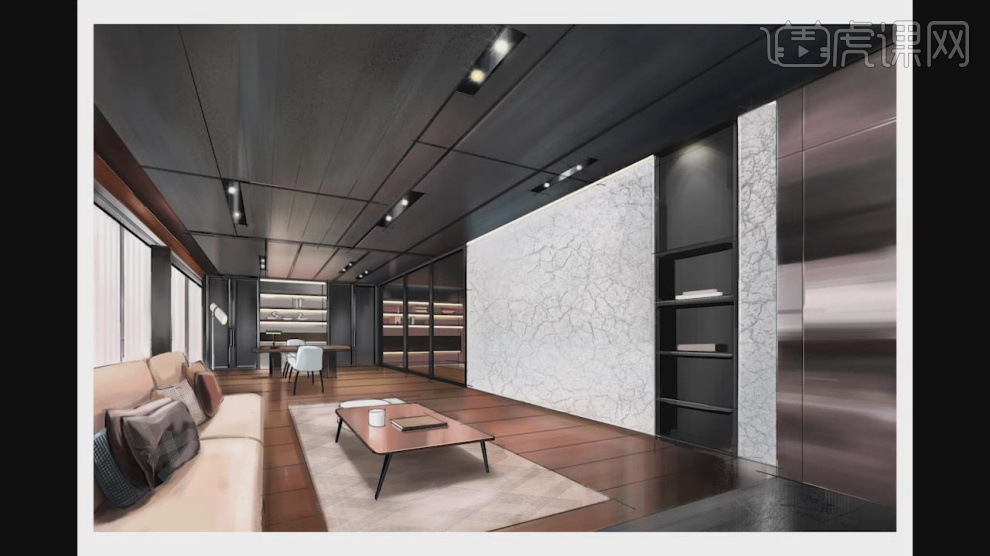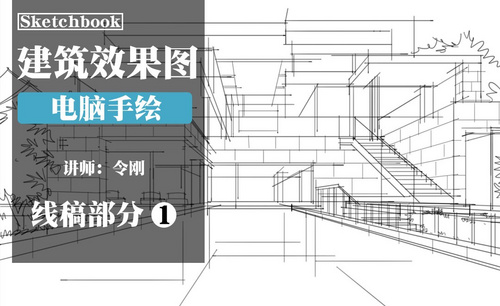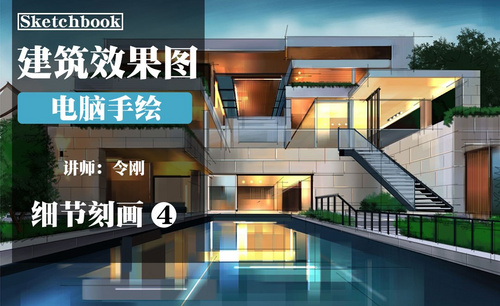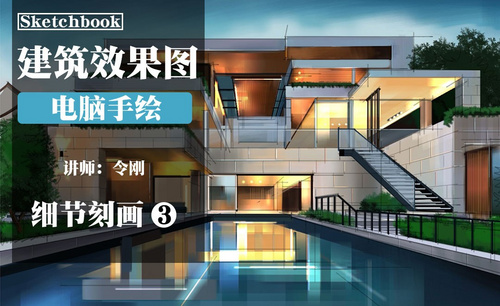skb效果图

1、本节课讲解【SketchBook Pro】软件-电脑手绘-建筑效果图板绘细节刻画(上),本节课中用到的素材,会放置在素材包内,请各位学员点击右侧黄色按钮自行下载安装,本节课中偏重讲解理论知识需要的同学们可以进行笔记。
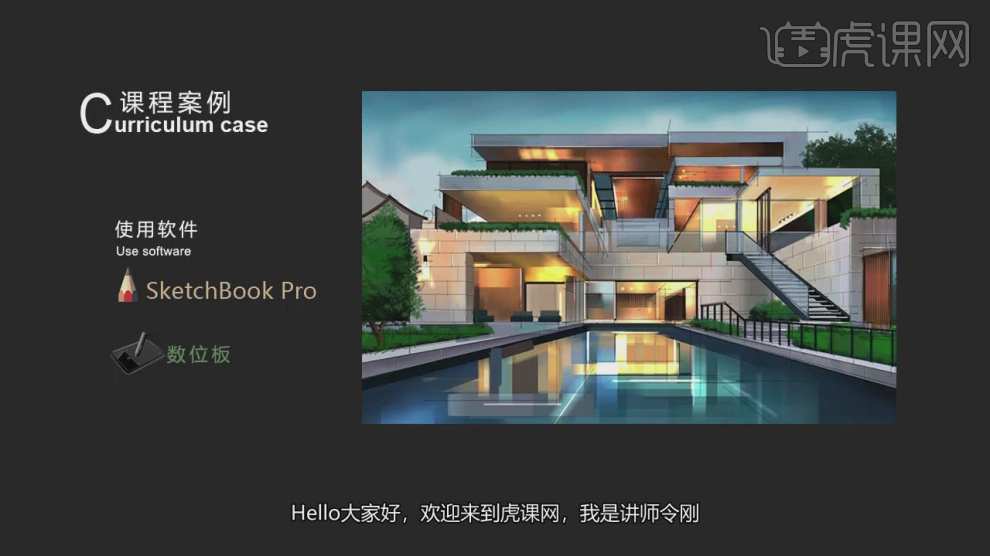
2、我们继续上节课的操作,在颜色中我们调整一个颜色进行填充,如图所示。
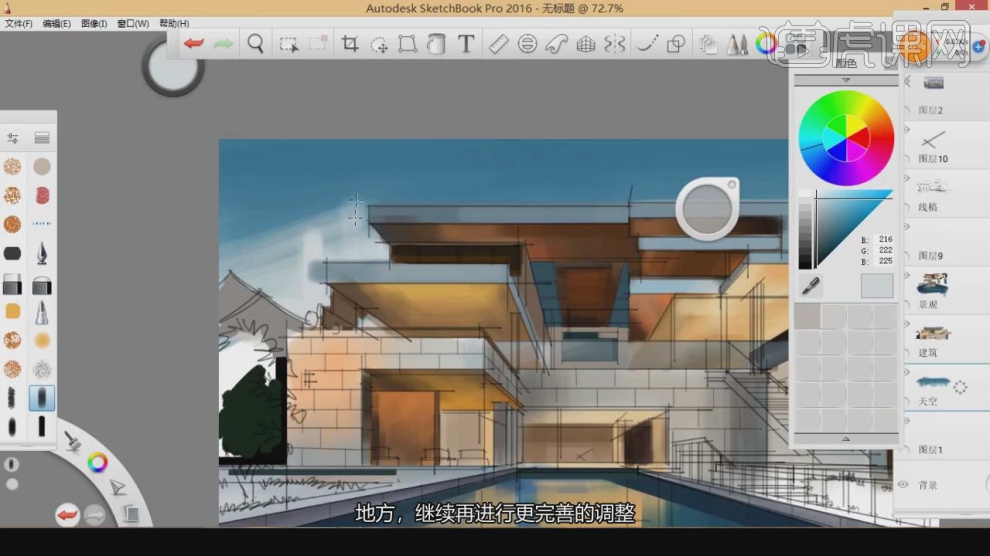
3、然后修改一个颜色继续进行一个填充,如图所示。
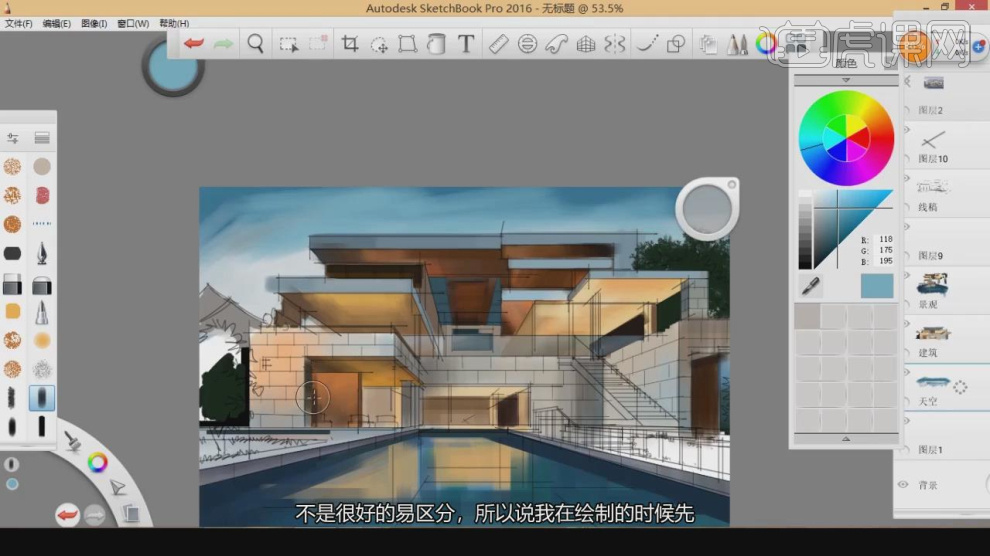
4、我们在颜色中设置一个颜色和画笔进行填充,如图所示。
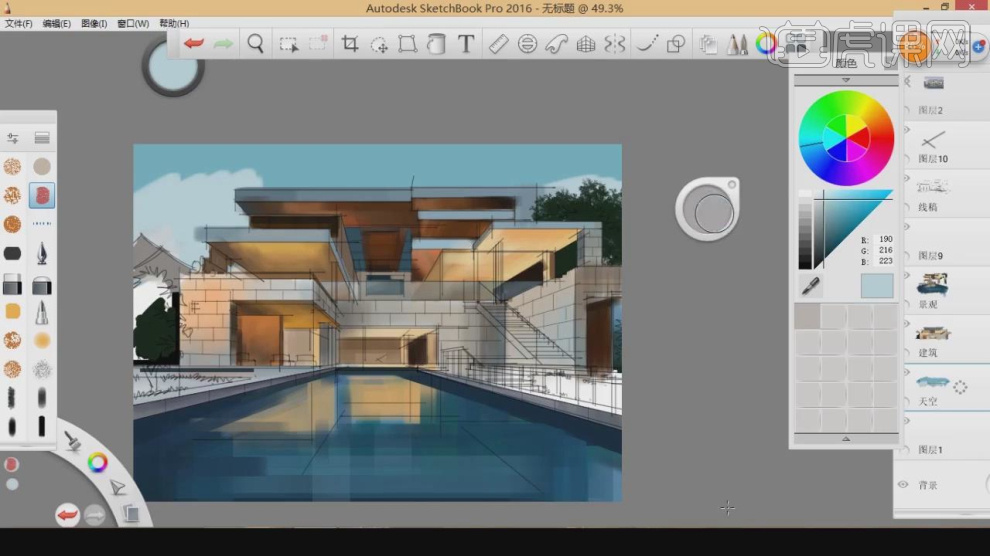
5、修改画笔的样式进行一个填充,如图所示。
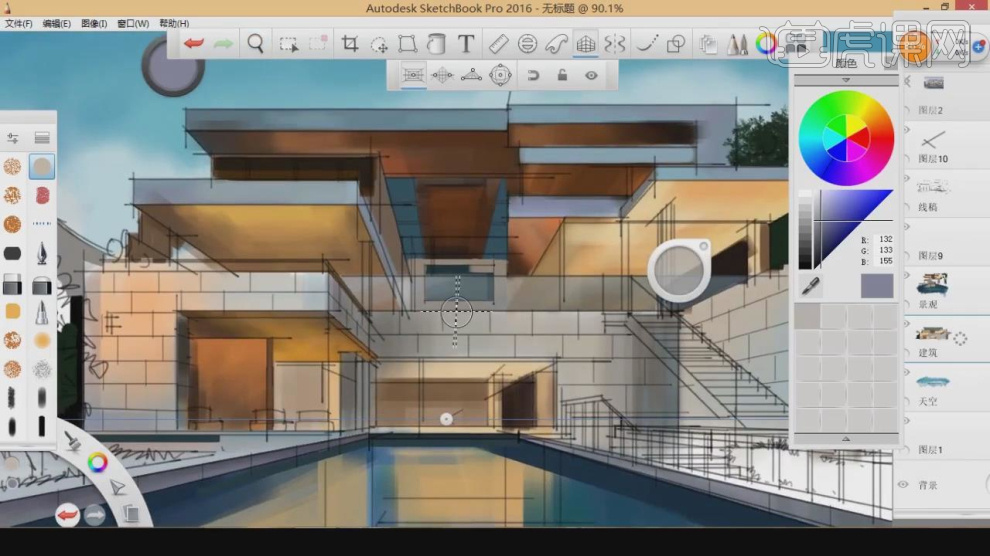
6、然后修改一个颜色继续进行一个填充,如图所示。
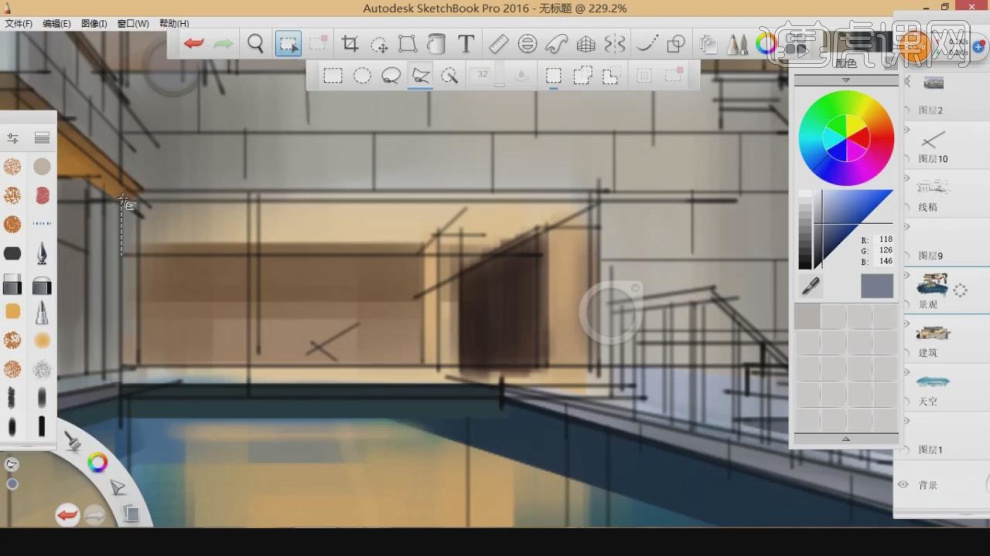
7、使用【选区】工具在需要的地方进行一个填充,如图所示。
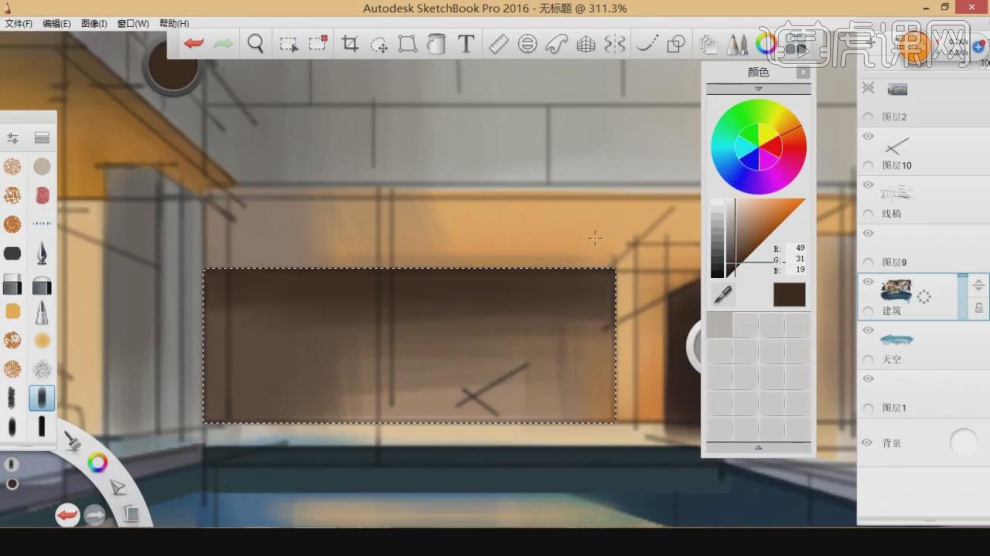
8、修改颜色继续进行一个填充,如图所示。
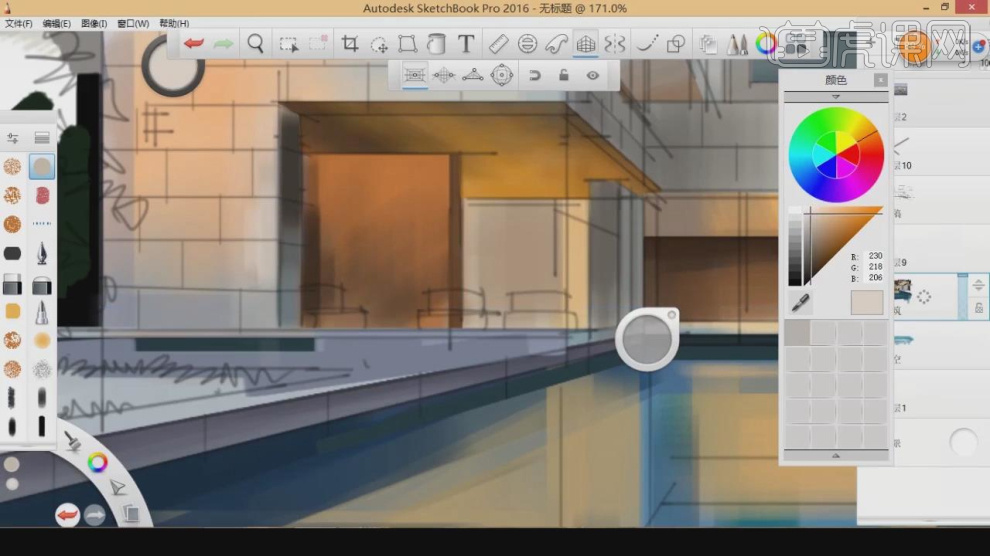
9、使用【选区】工具在需要的地方进行一个填充,如图所示。
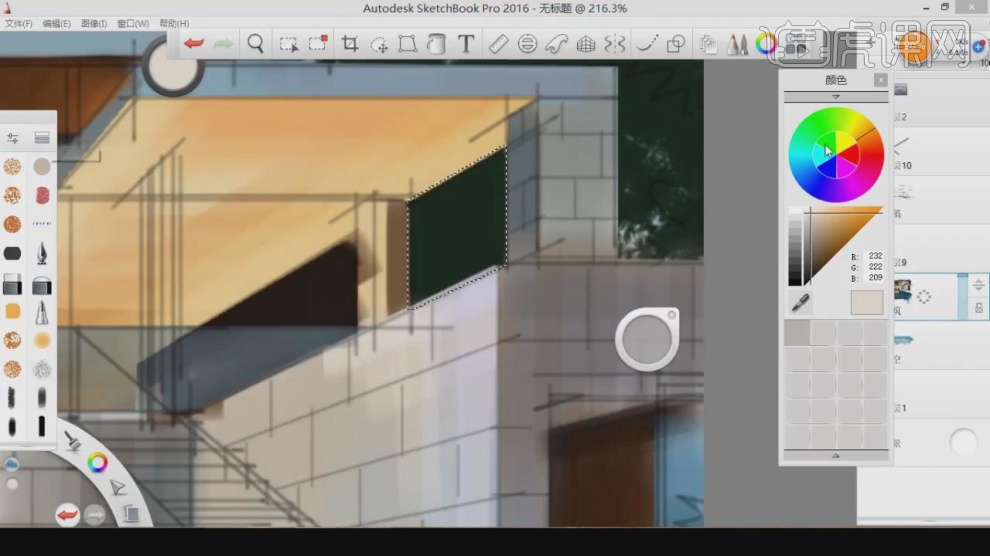
10、我们继续修改颜色继续进行一个填充,如图所示。
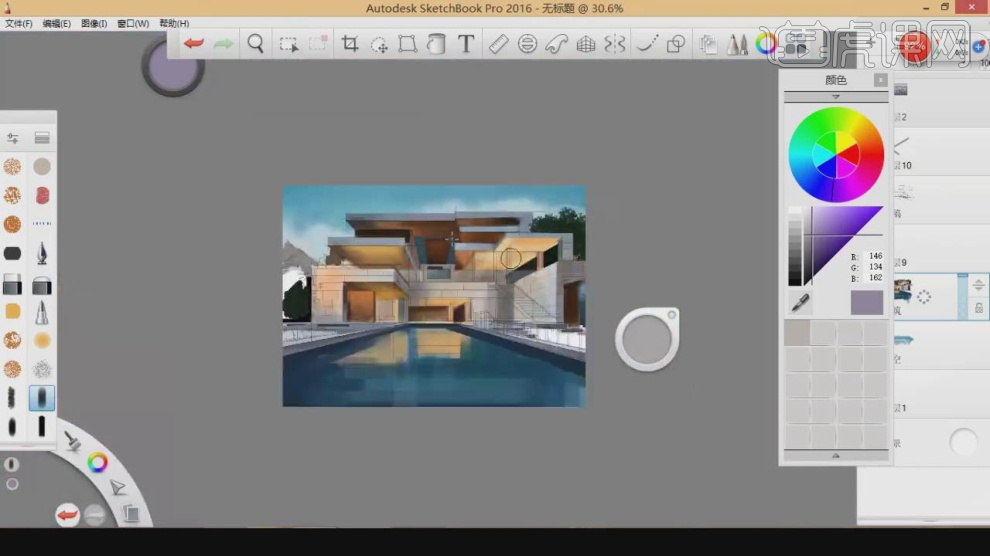
11、修改颜色继续进行一个填充,如图所示。
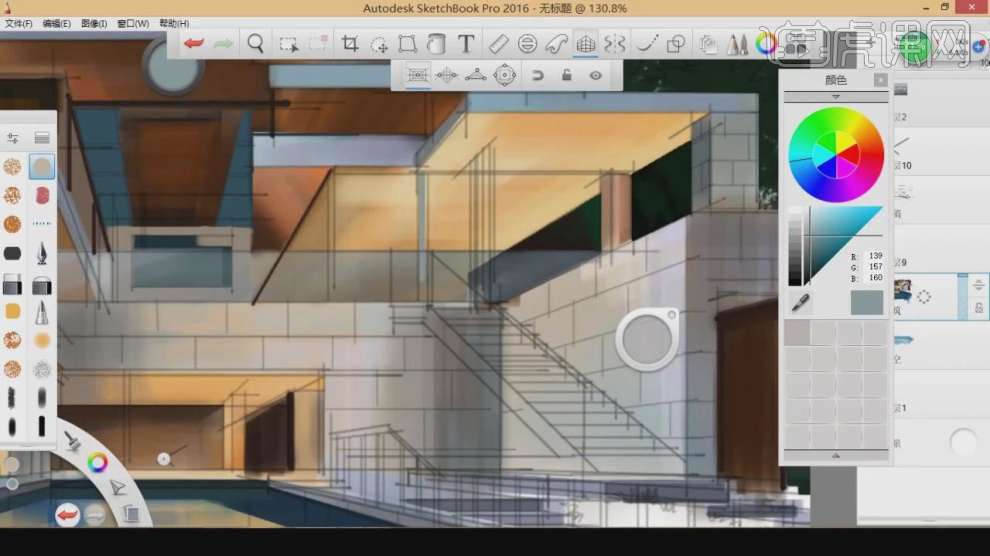
12、在画笔中我们调整一个画笔的样式,制作灯光的效果,如图所示。
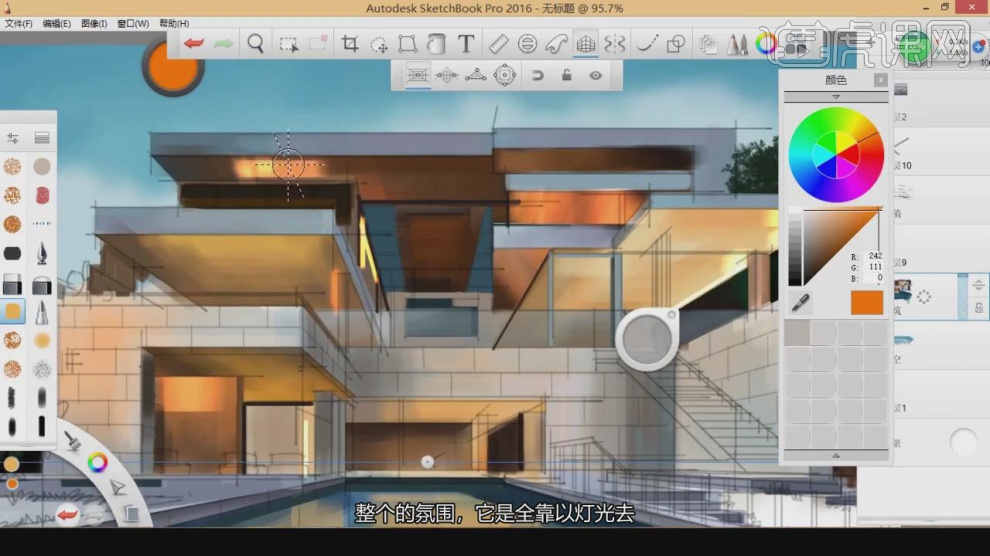
13、继续丰富场景内的灯光颜色,如图所示。
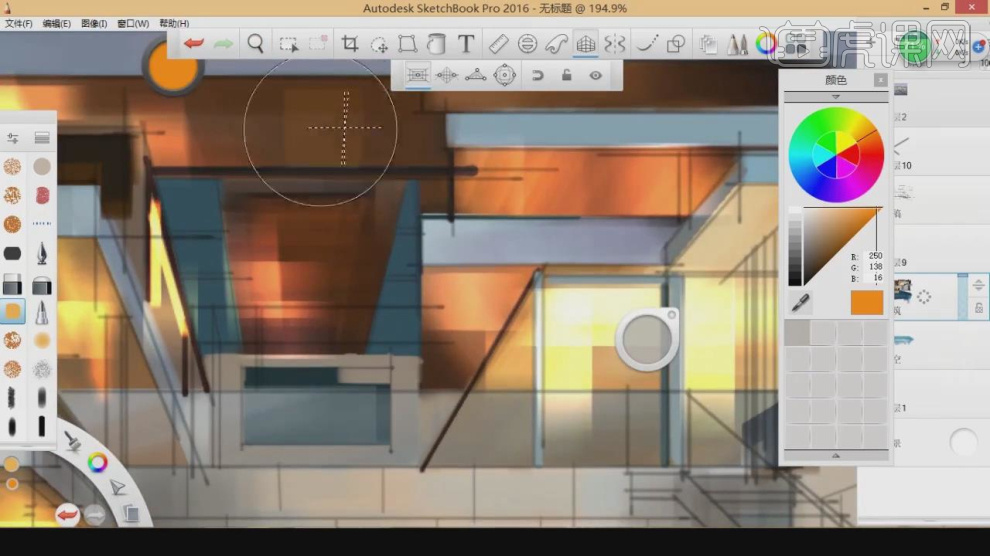
14、修改颜色继续进行一个填充植物,如图所示。
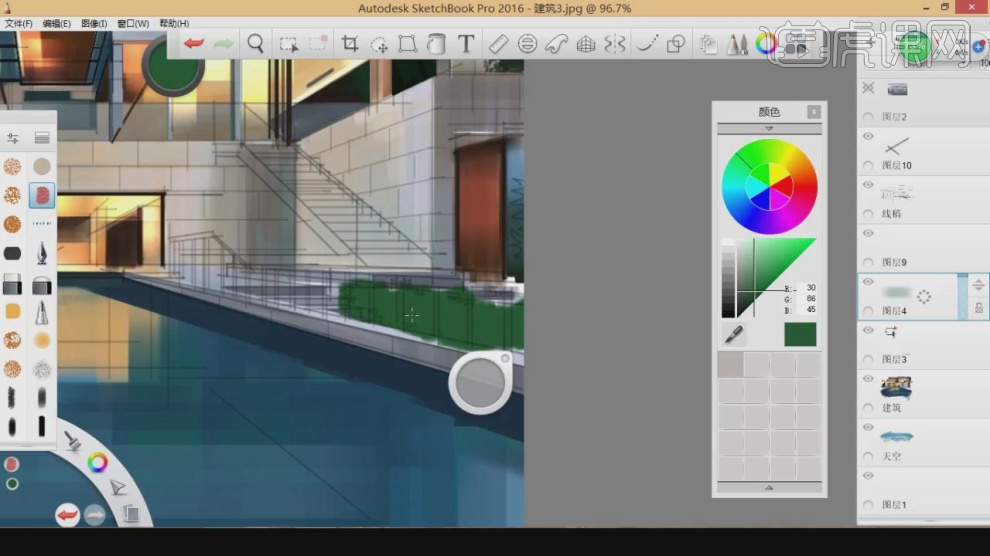
15、修改画笔的样式,我们填充植物的颜色,如图所示。
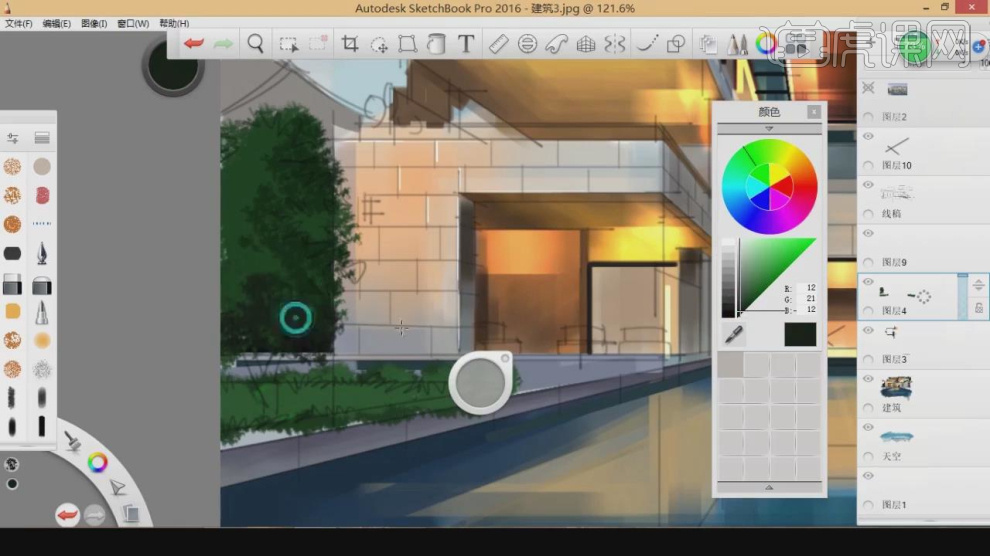
16、使用【选区】工具在需要的地方进行一个填充,如图所示。
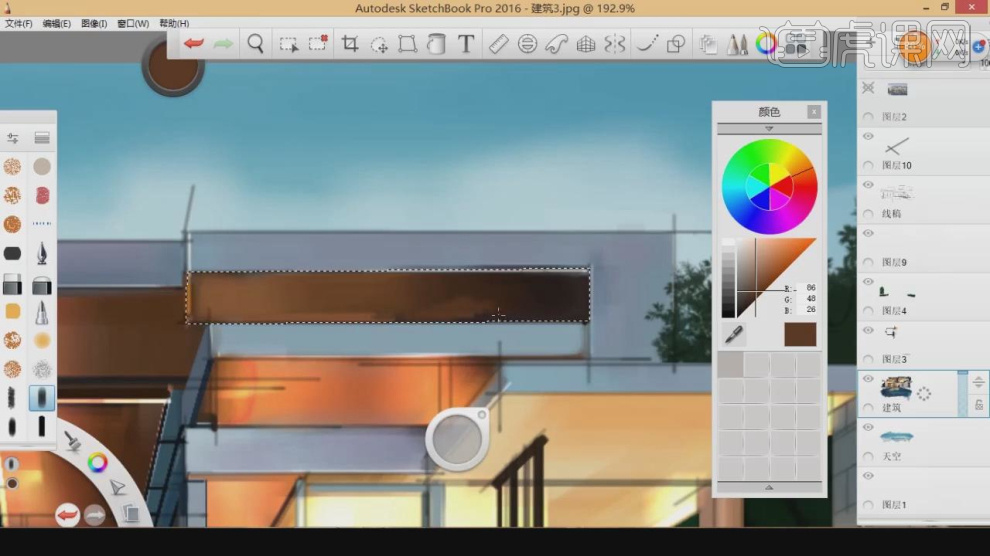
17、切换到不同的地方,使用【选区】工具在需要的地方进行一个填充,如图所示。
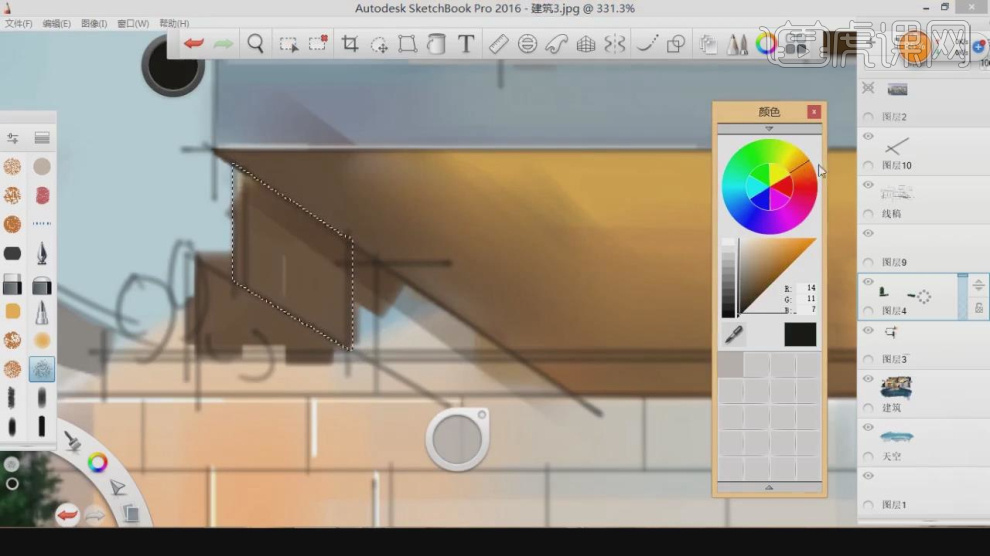
18、然后我们修改一个画笔的样式进行颜色的填充,如图所示。
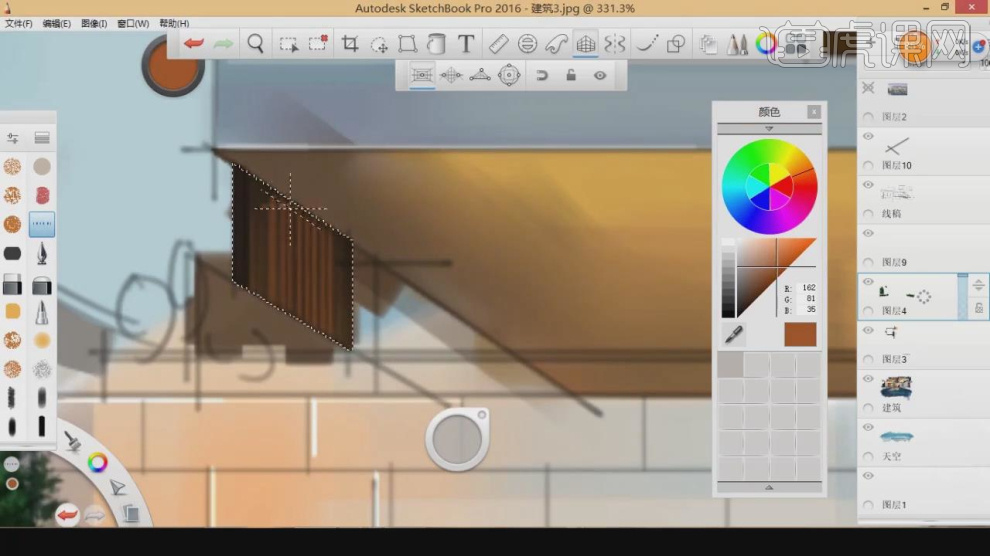
19、最终效果。

1、本节课讲解【SketchBook Pro】软件-电脑手绘-建筑效果图板绘细节刻画(下),本节课中用到的素材,会放置在素材包内,请各位学员点击右侧黄色按钮自行下载安装,本节课中偏重讲解理论知识需要的同学们可以进行笔记。
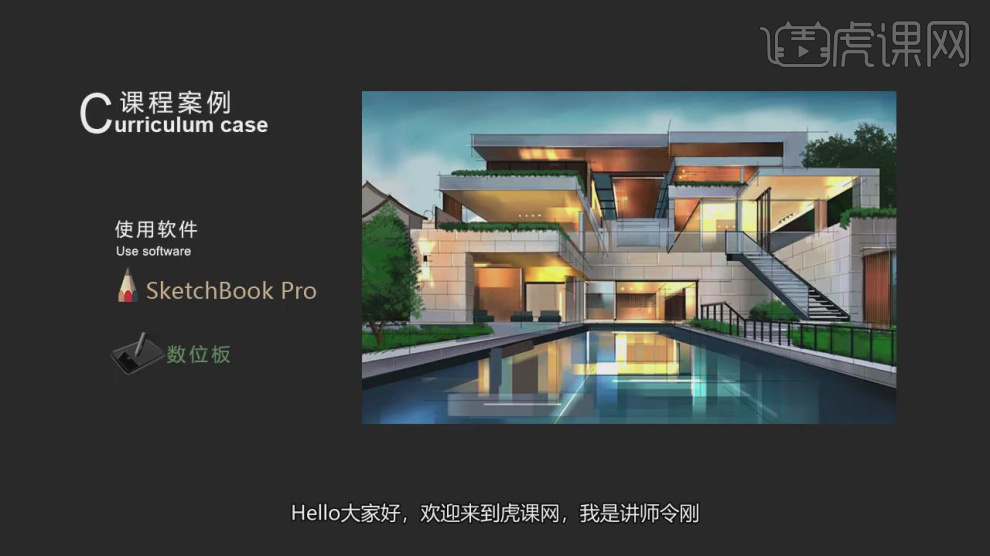
2、我们继续上节课的操作,在颜色中我们调整一个颜色进行填充,如图所示。
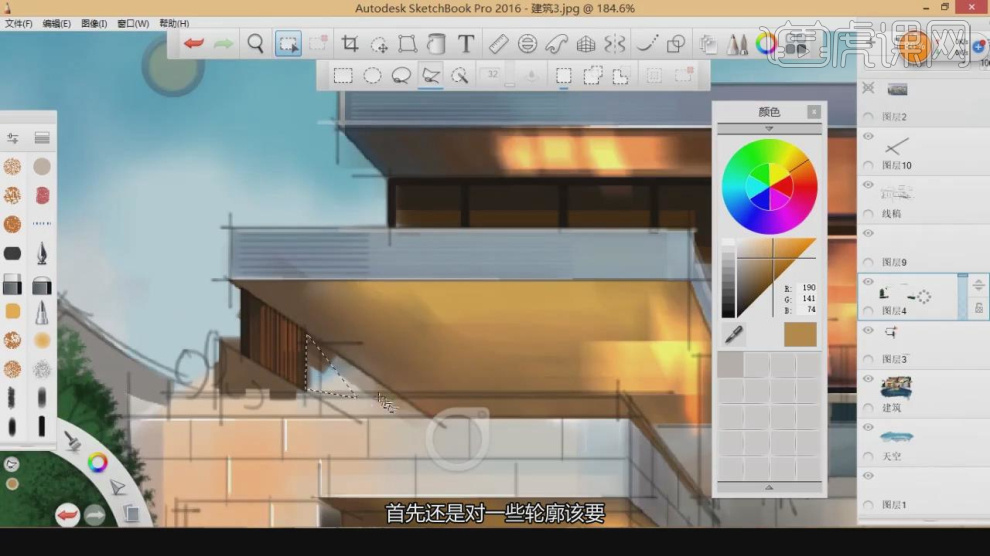
3、使用【选区】工具在需要的地方进行一个填充,如图所示。
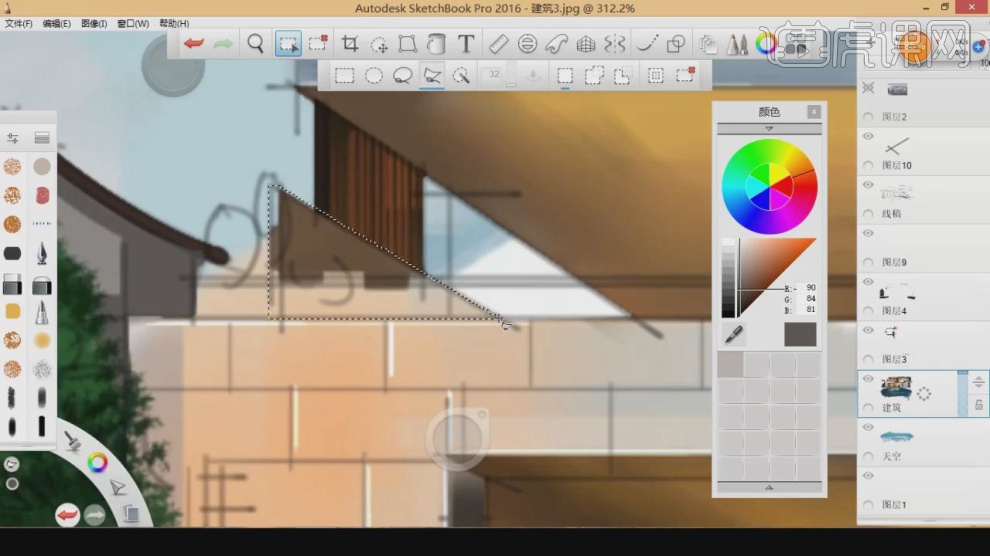
4、修改颜色继续进行一个填充植物,如图所示。
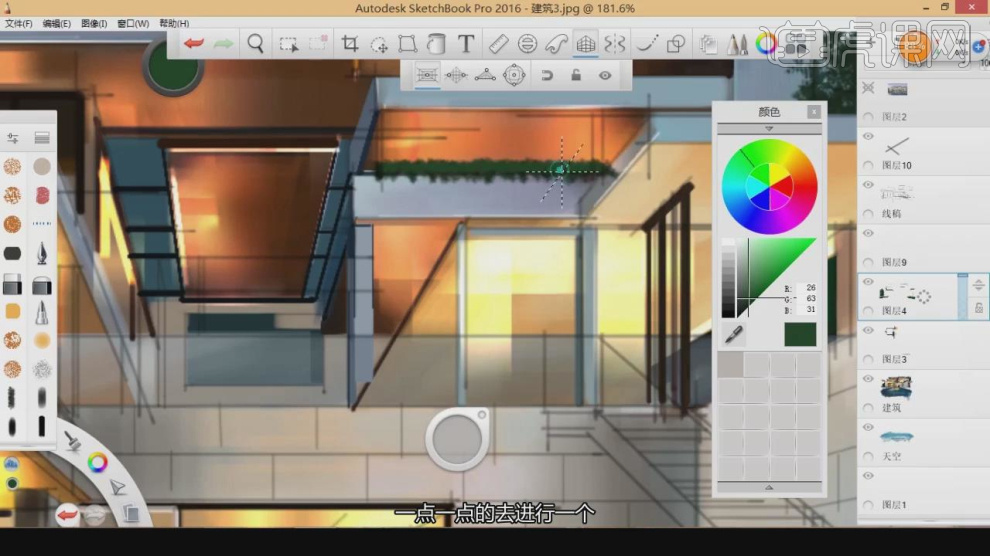
5、在画笔中我们调整一个画笔的样式,制作湖面倒影出来的灯光效果,如图所示。
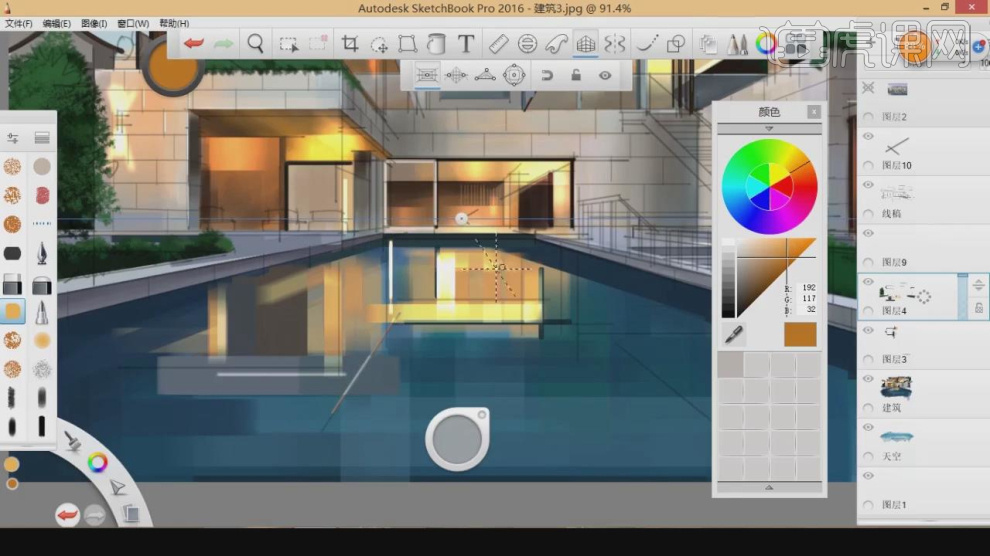
6、使用【选区】工具在需要的地方进行一个填充,如图所示。
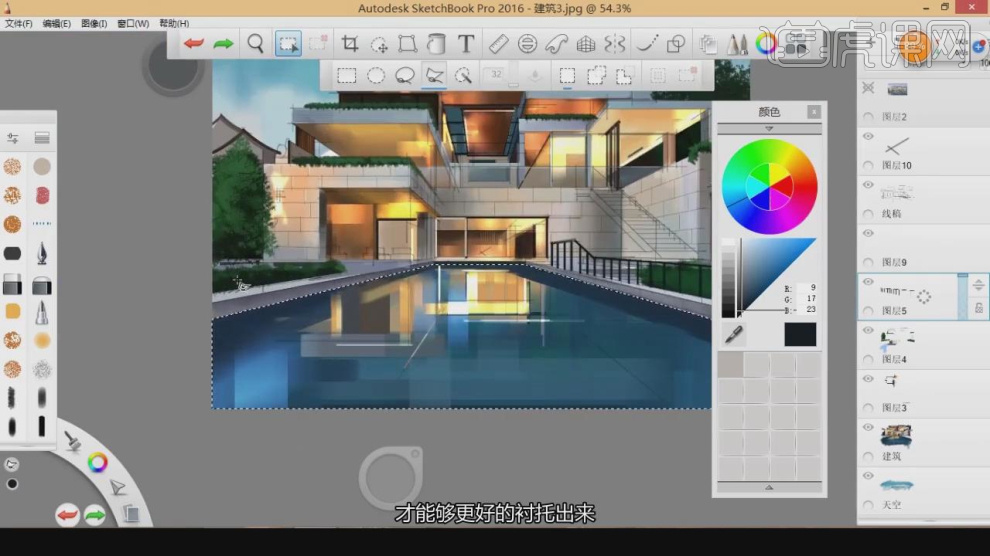
7、同样的操作,我们选择梯子部分进行一个选择,如图所示。
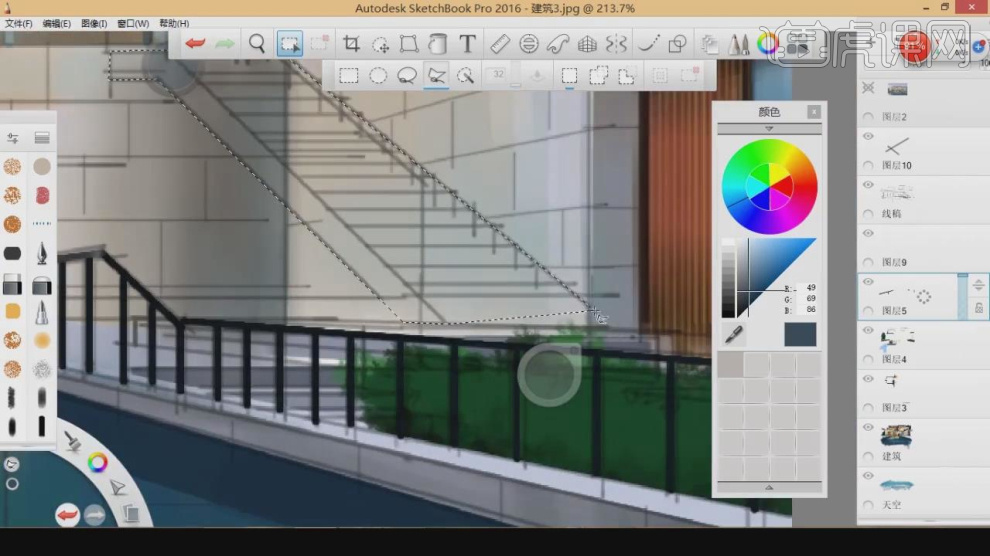
8、修改颜色继续进行一个填充,如图所示。
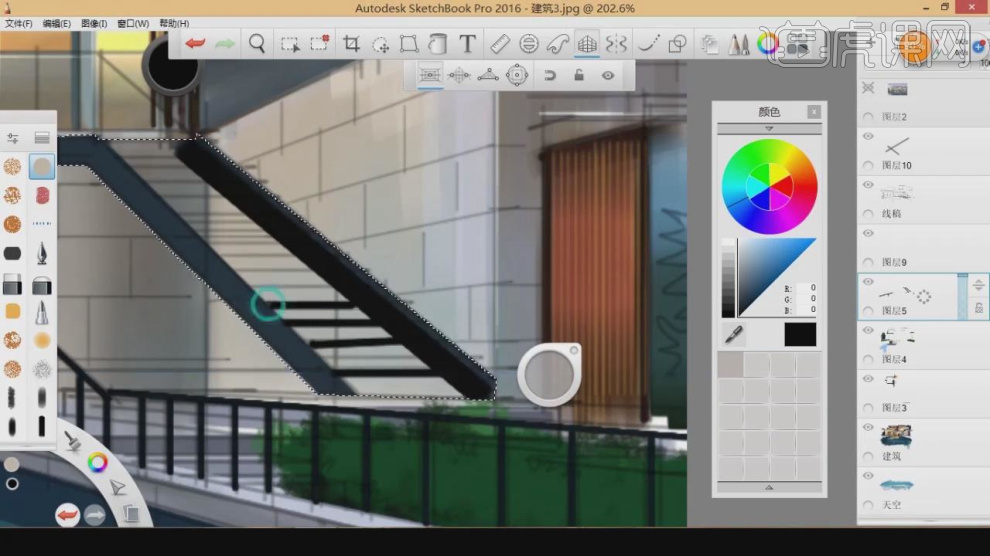
9、然后框选出玻璃区域,进行一个颜色的填充,如图所示。
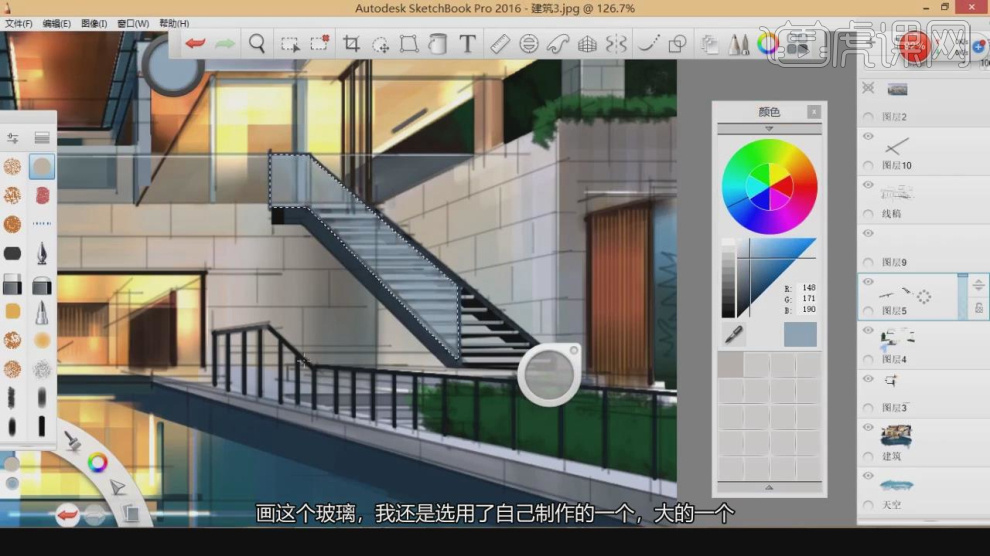
10、在画笔中我们调整一个画笔的样式,进行填充,如图所示。
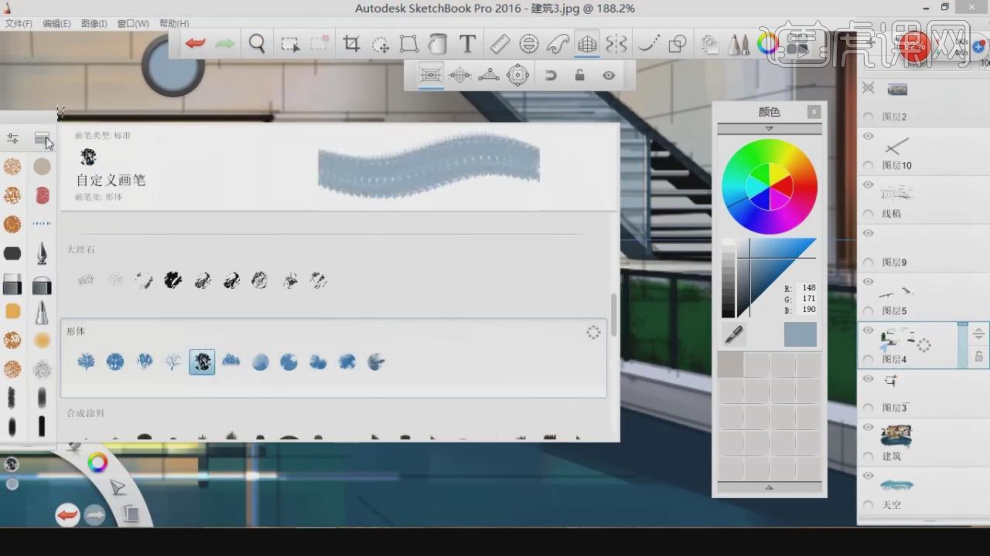
11、修改颜色继续进行一个填充,如图所示。
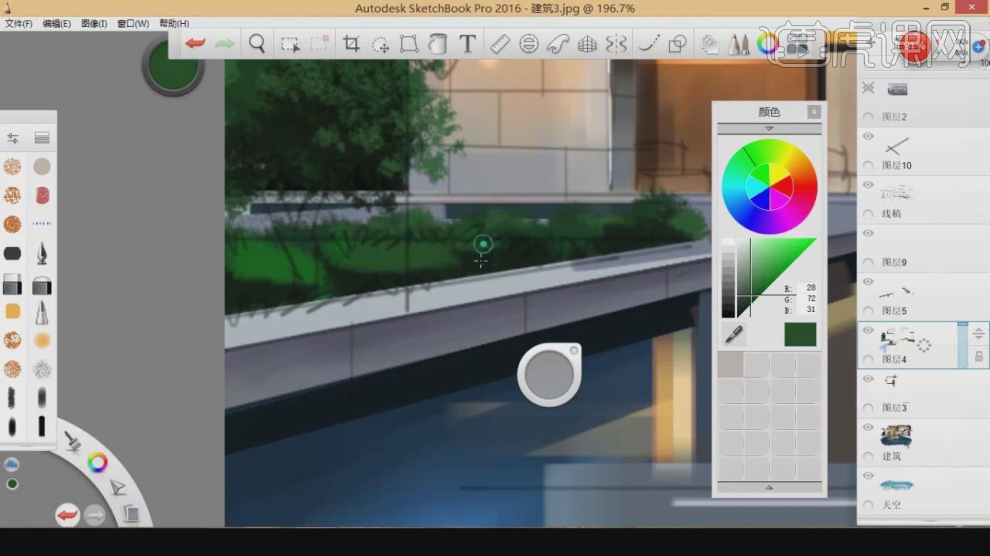
12、使用【选区】工具在需要的地方进行一个填充,如图所示。
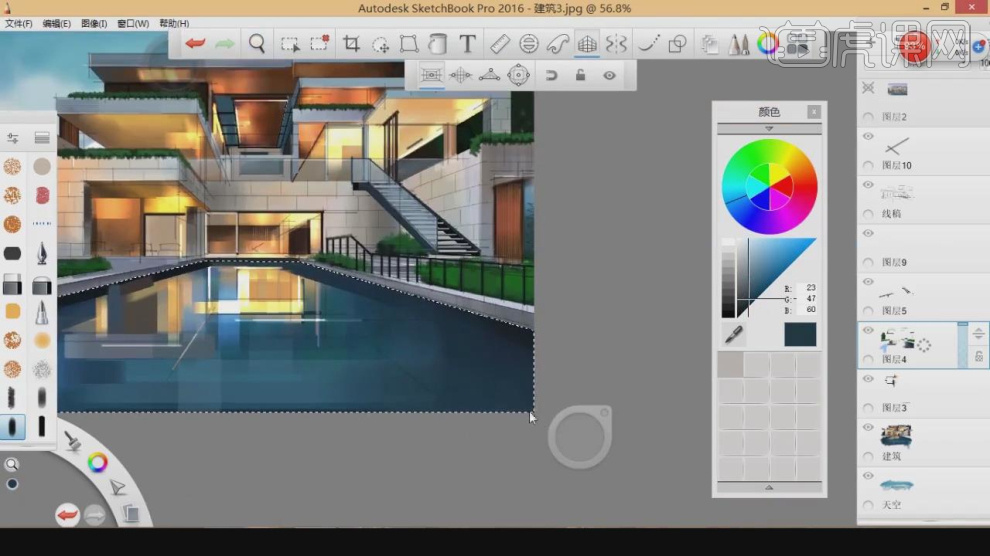
13、在画笔中我们调整一个画笔的样式,制作湖面倒影出来的灯光效果,如图所示。
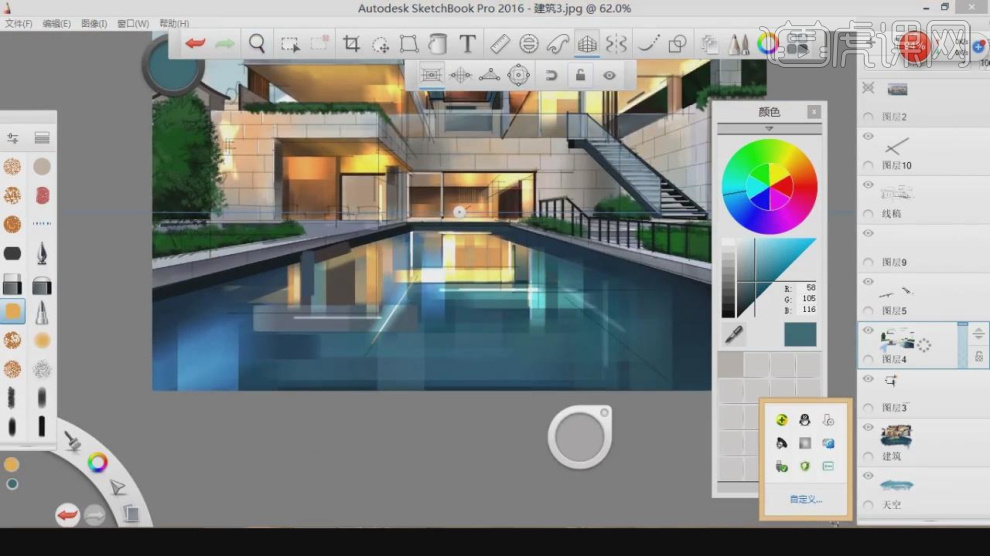
14、使用【选区】工具在需要的地方进行一个填充,如图所示。
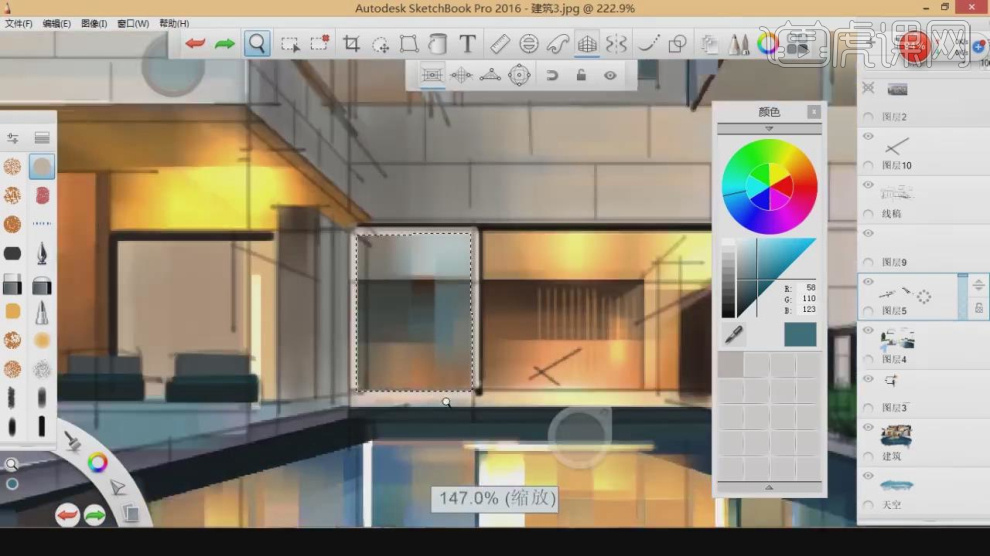
15、修改颜色继续进行一个填充,如图所示。
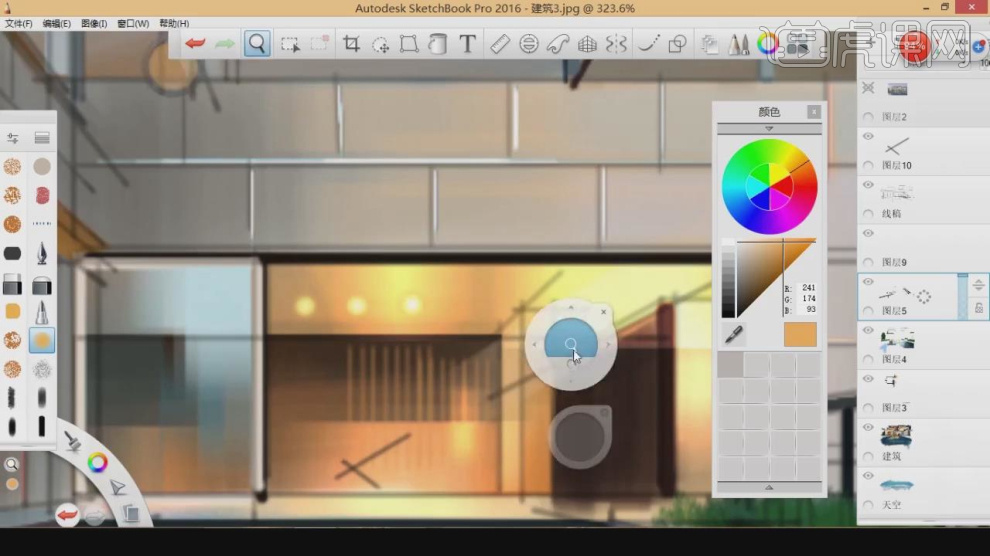
16、使用【选区】工具在需要的地方进行一个填充,如图所示。
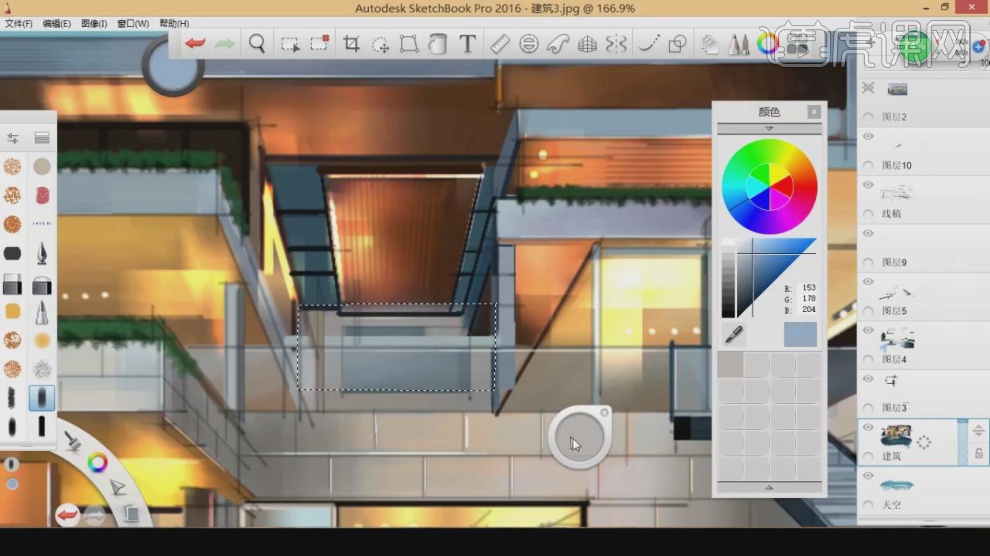
17、最后我们根据绘制好的内容进行一个丰富,如图所示。
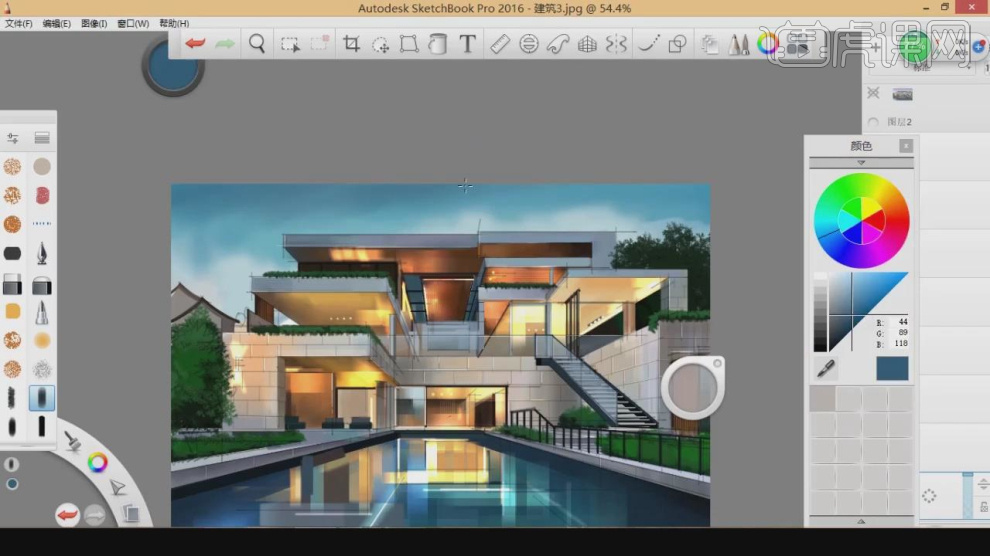
18、最终效果。

1、本节课讲解【SketchBook Pro】软件-电脑手绘-建筑效果图板绘大色调,本节课中用到的素材,会放置在素材包内,请各位学员点击右侧黄色按钮自行下载安装,本节课中偏重讲解理论知识需要的同学们可以进行笔记。
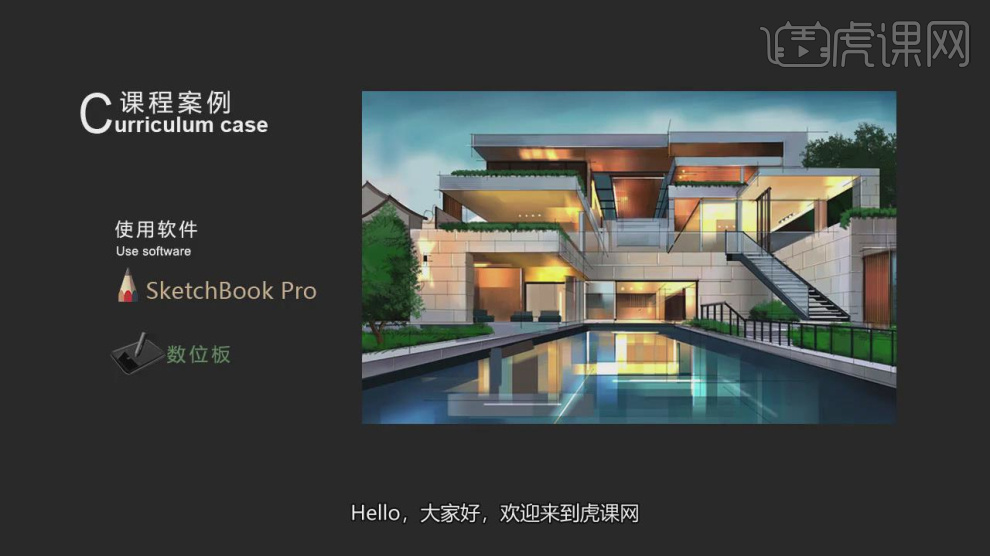
2、我们继续上节课的操作,在颜色中我们调整一个颜色进行填充,如图所示。
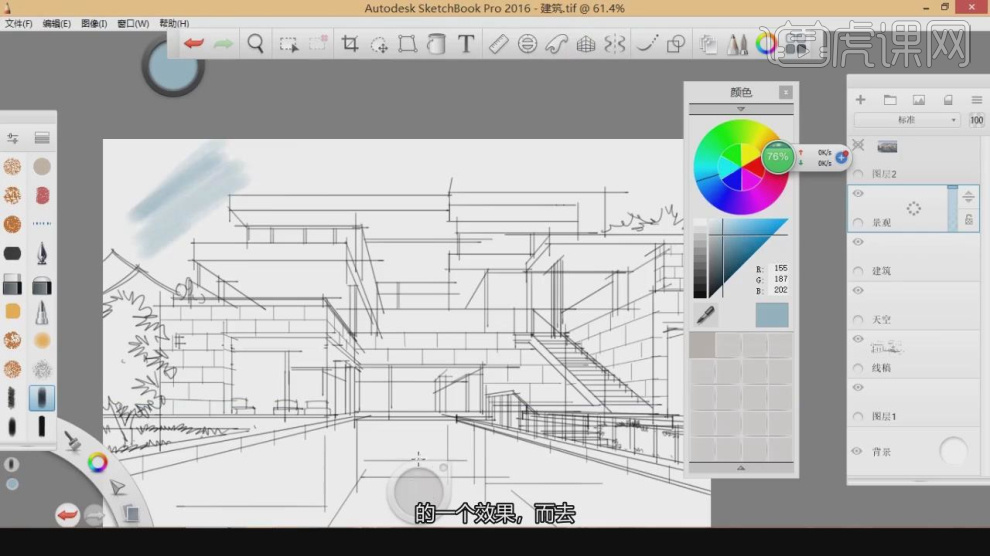
3、然后修改一个颜色继续进行一个填充,如图所示。
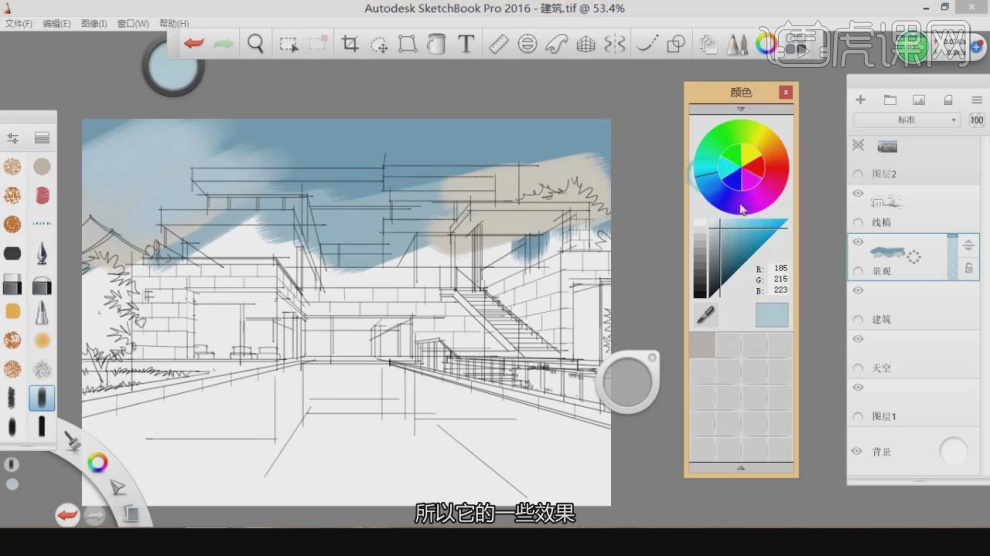
4、我们在颜色中设置一个颜色和画笔进行填充,如图所示。
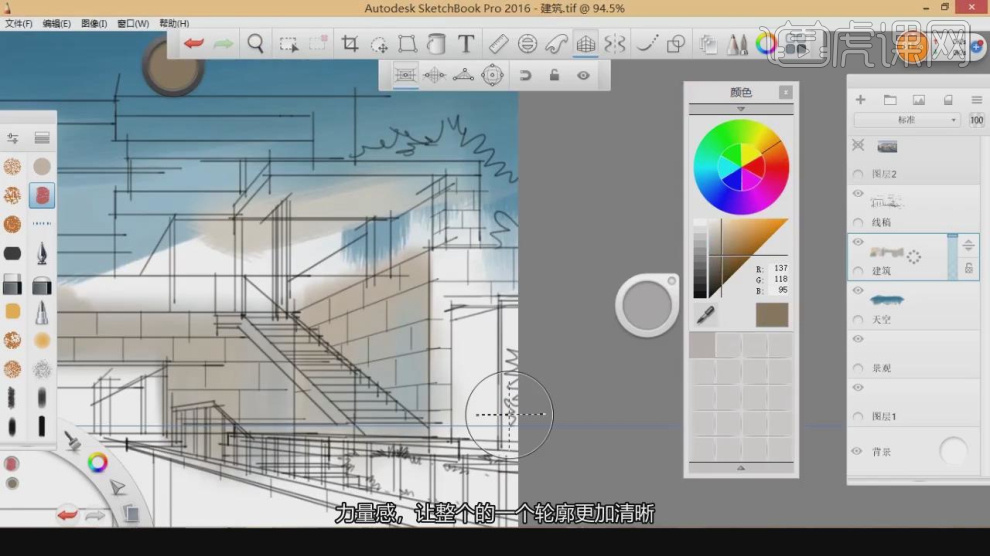
5、我们继续加深颜色,进行填充,如图所示。
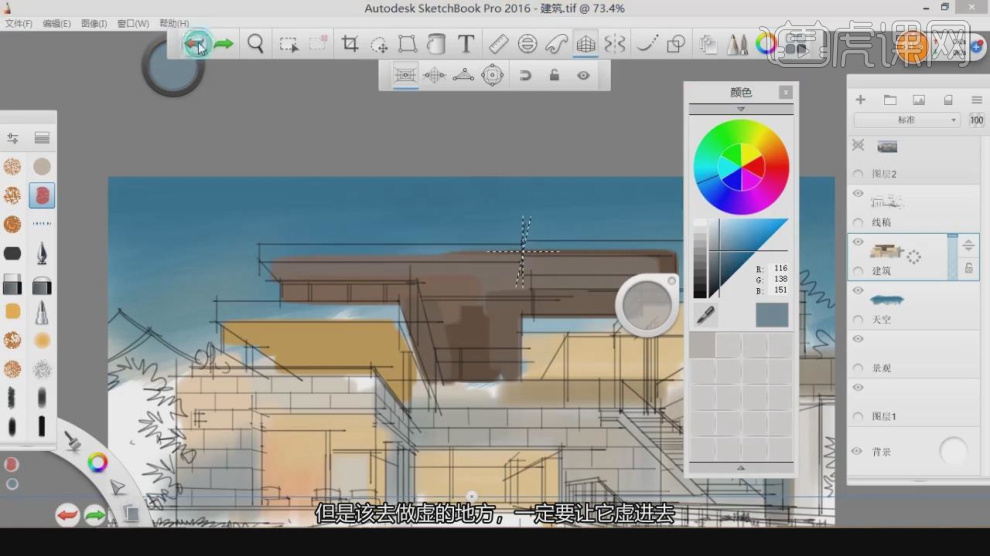
6、颜色中设置一个颜色和画笔进行填充,如图所示。
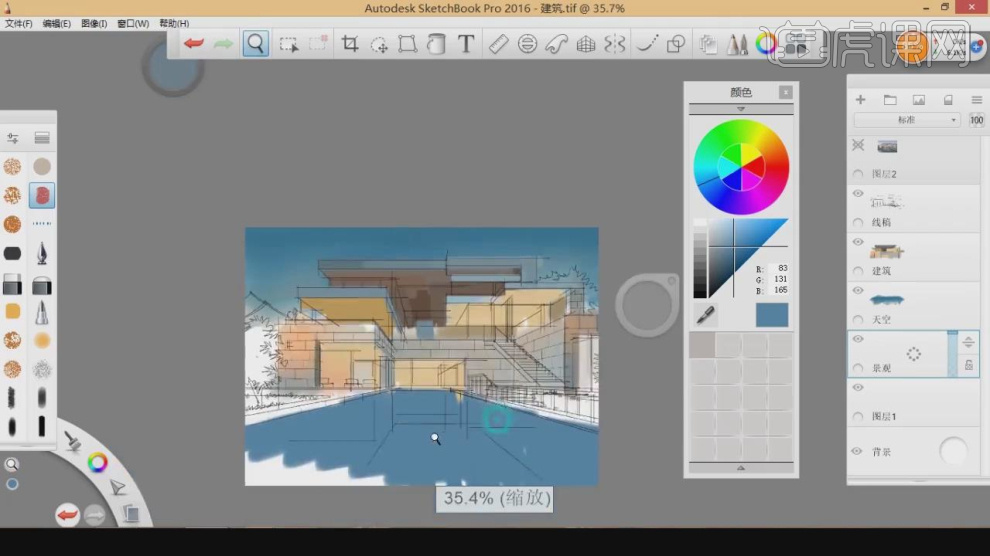
7、我们继续加深颜色,进行填充,如图所示。
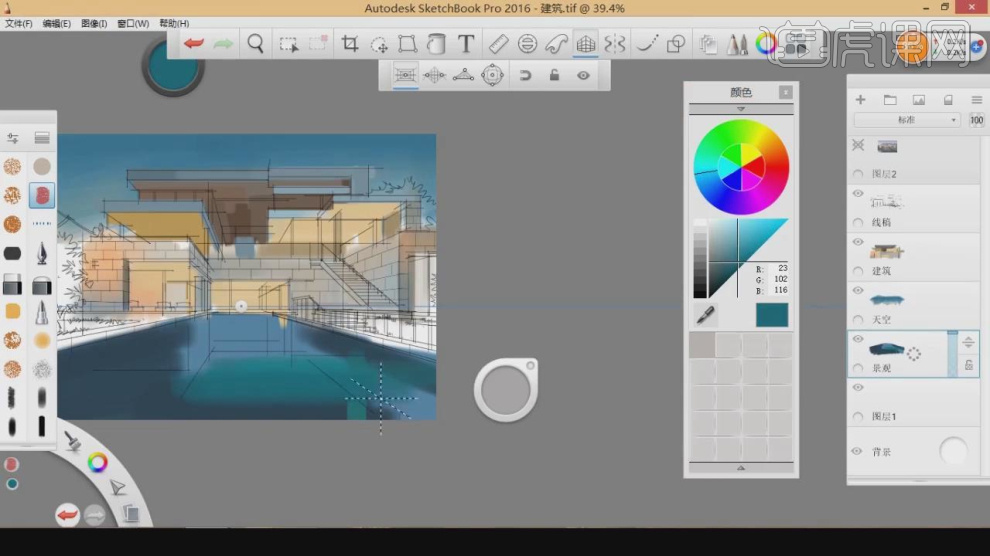
8、适当的调整颜色,制作出湖面的倒影效果,如图所示。
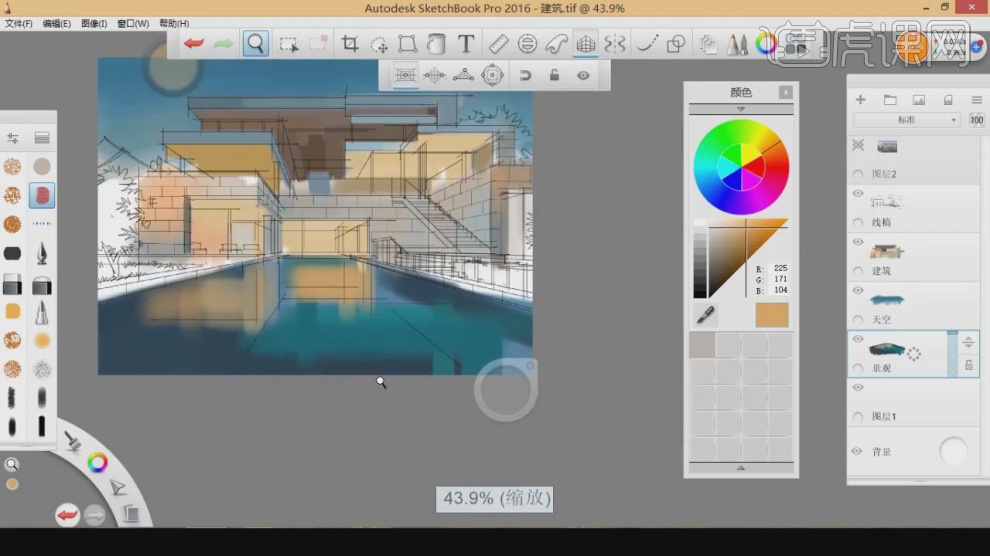
9、在【填充】过程中我们可以使用【选区】工具进行一个调整,如图所示。
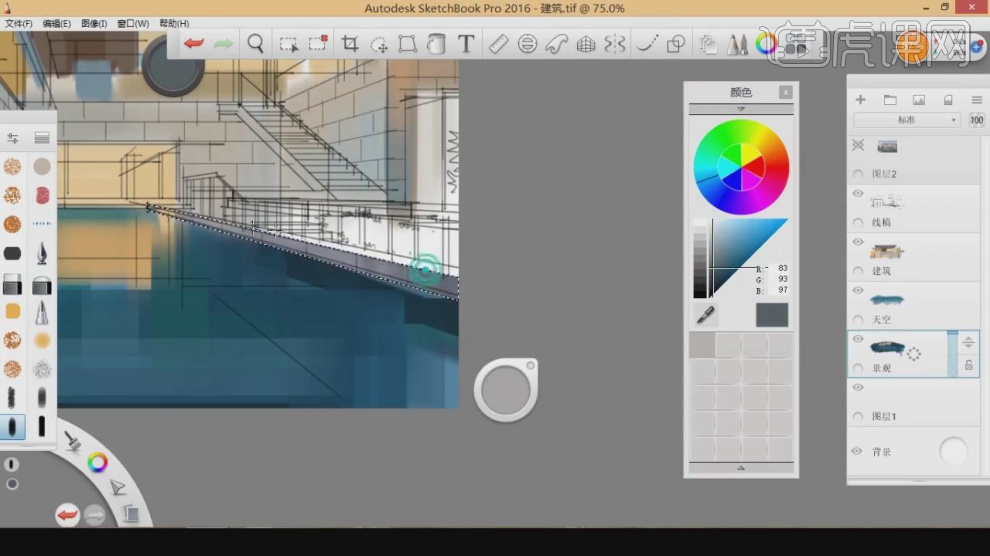
10、我们继续使用【选区】工具在需要的地方进行一个填充,如图所示。
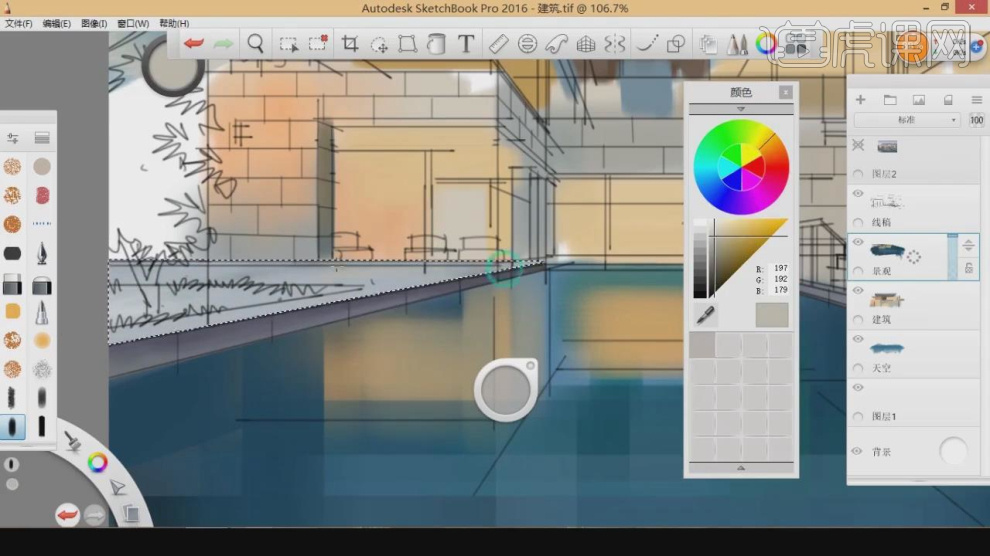
11、我们在颜色中设置一个颜色和画笔进行填充,如图所示。

12、使用【选区】工具在需要的地方进行一个填充,如图所示。
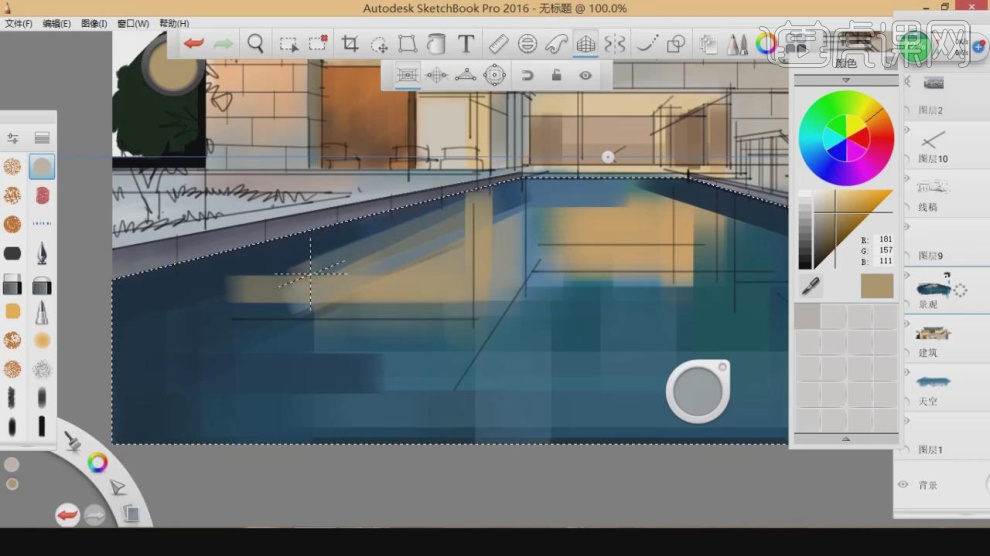
13、使用【画笔】工具绘制直线加深轮廓线,如图所示。
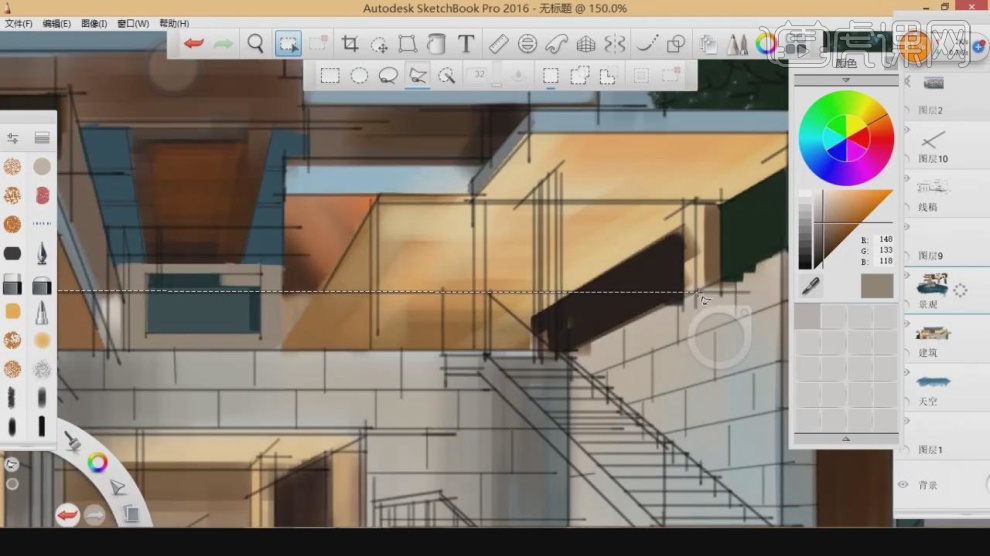
14、使用【选区】工具在需要的地方进行一个填充,如图所示。
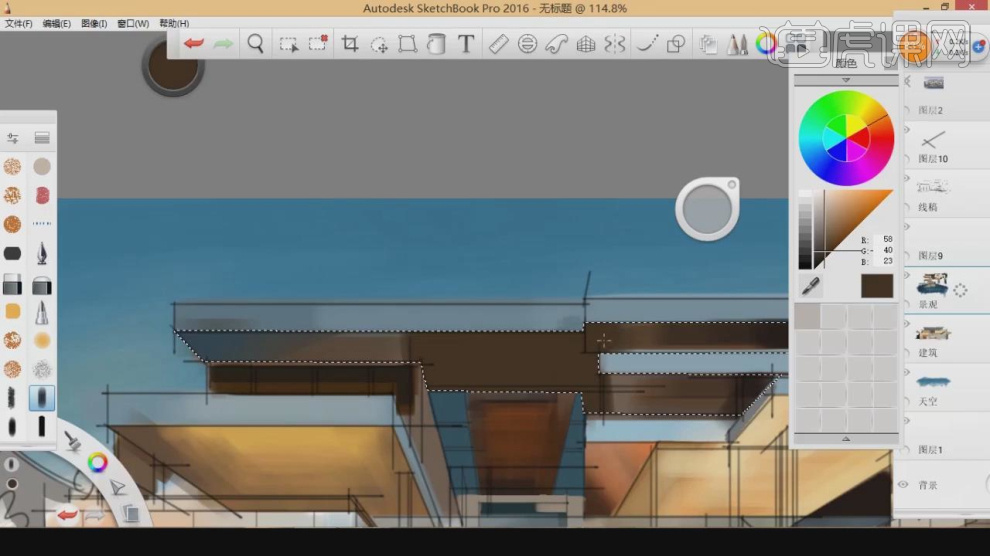
15、颜色中设置一个颜色和画笔进行填充,如图所示。
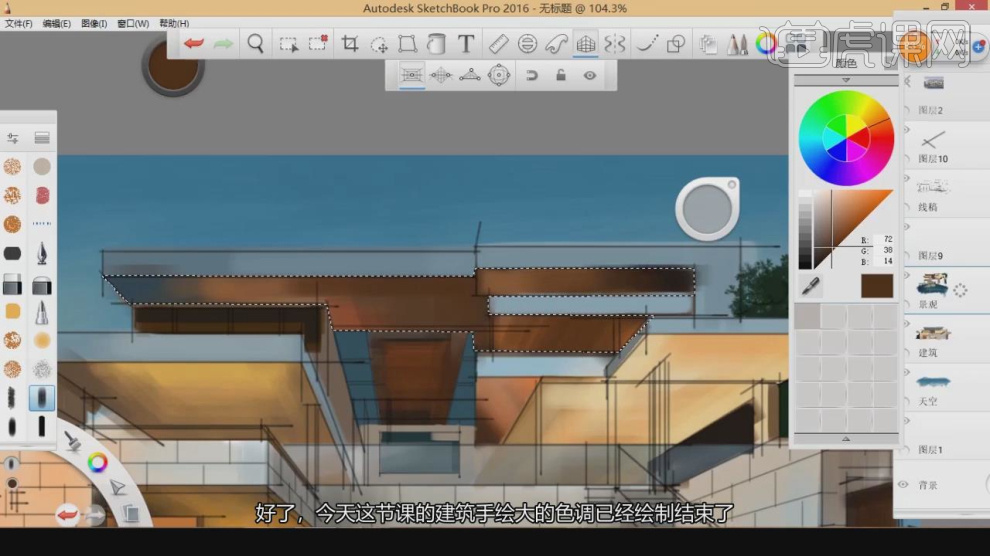
16、最终效果。

1、本节课讲解办公空间第四部细节刻画,本节课中用到的素材,会放置在素材包内,请各位学员点击右侧黄色按钮自行下载安装。
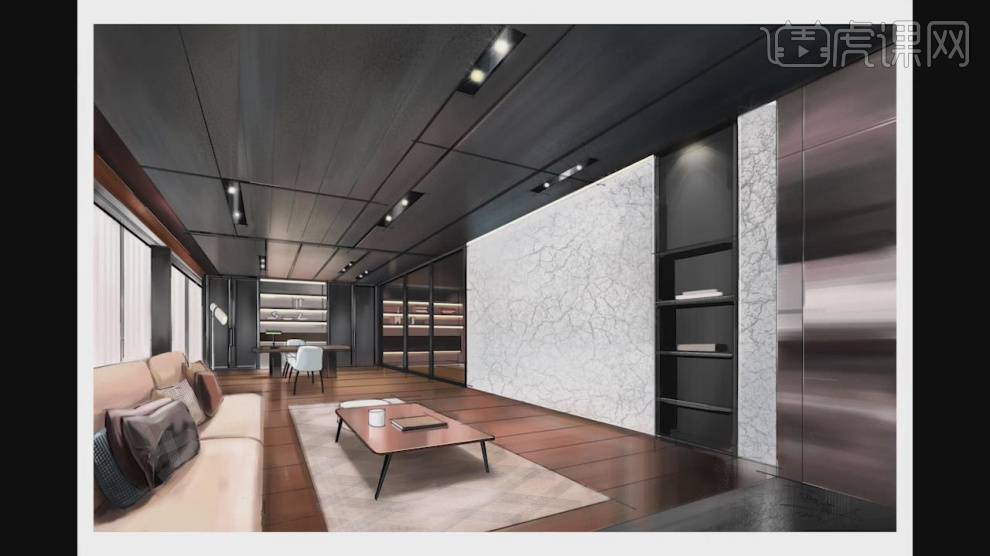
2、打开上节课场景文件,在【画笔库】中选择一个【纹理】画笔,进行填充,如图所示。
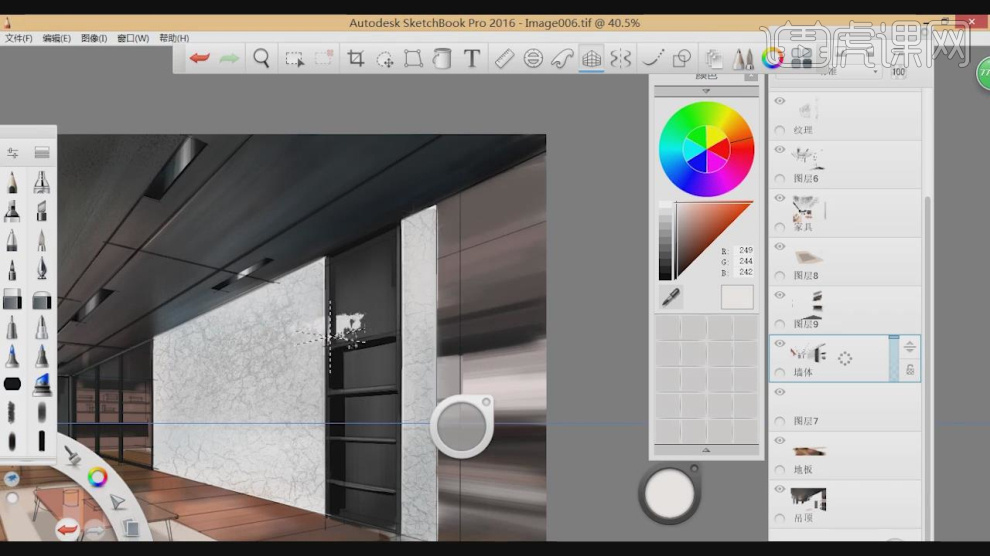
3、使用选区工具,选择需要填充的区域,如图所示
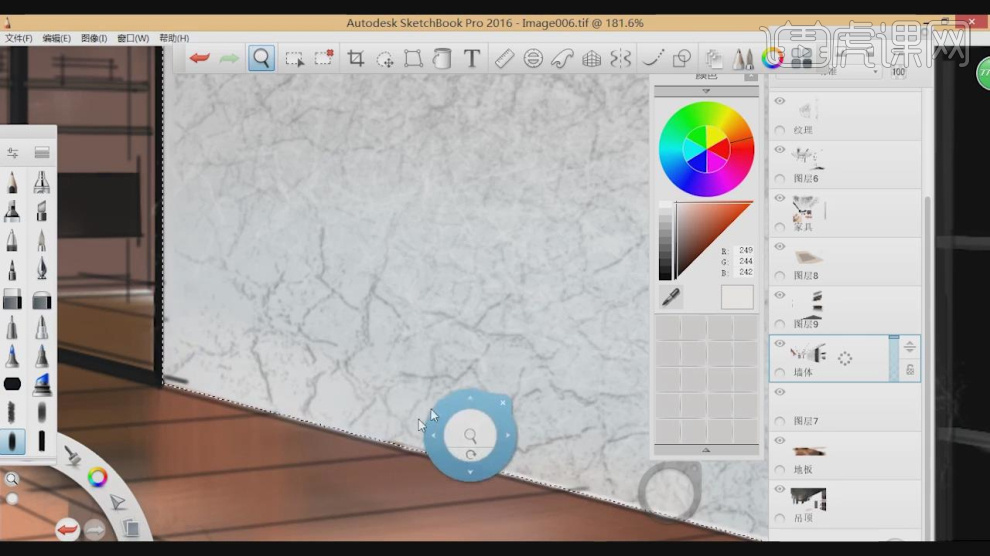
4、在【画笔库】中选择一个【纹理】画笔,进行填充,如图所示。
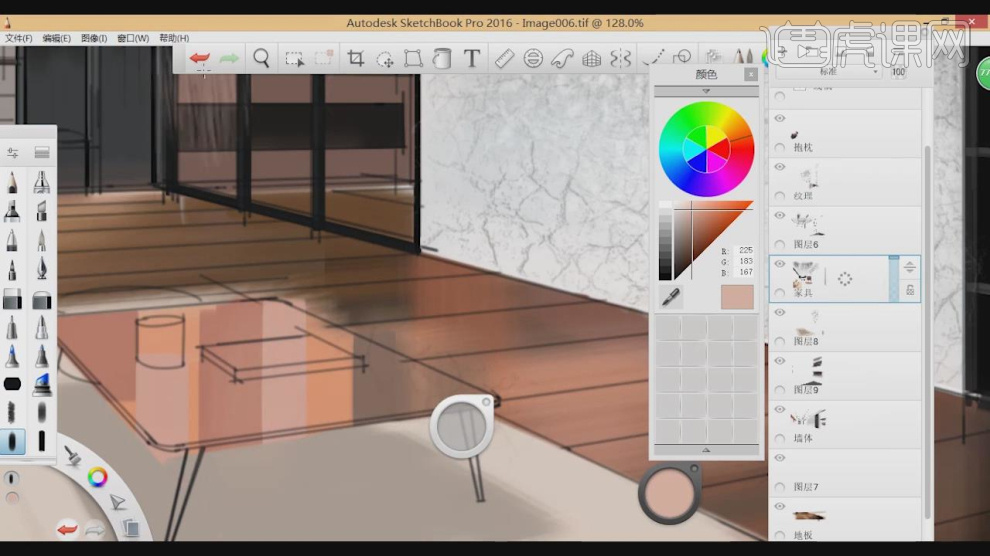
5、在颜色的填充过程中,我们需要注意图层的切换,如图所示。
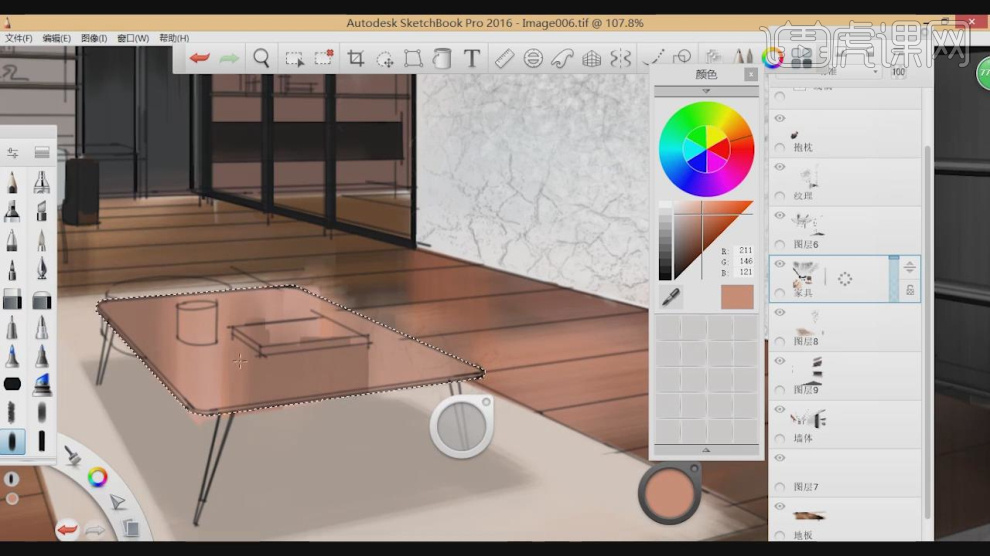
6、使用选区工具,选择需要填充的区域,如图所示。
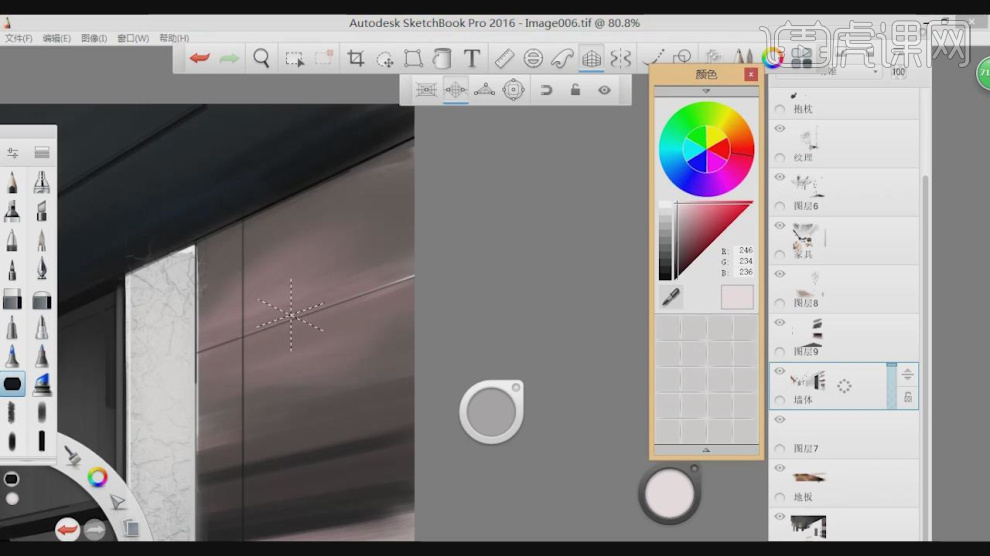
7、调整画笔的颜色,模拟出书本的厚度,如图所示。
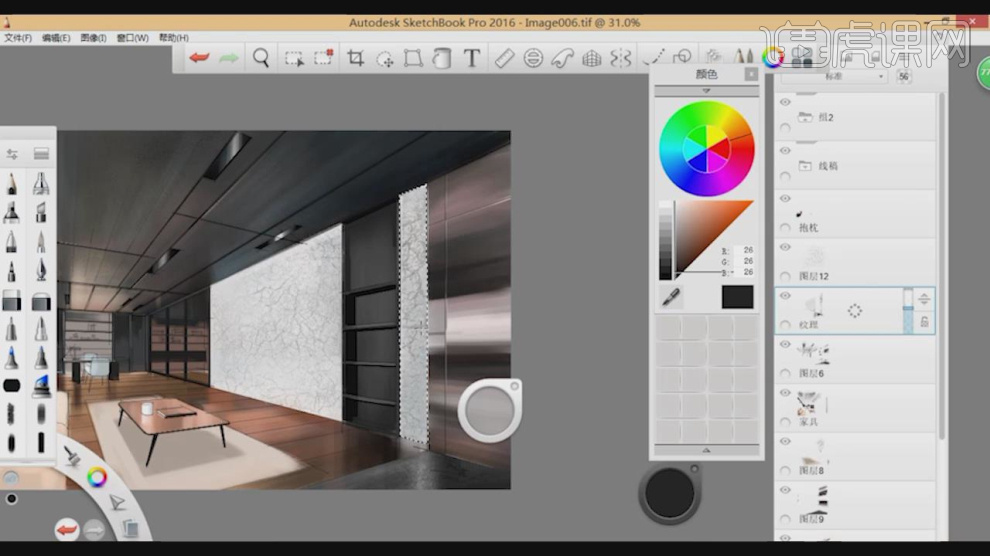
8、继续修改画笔的颜色进行填充,如图所示。
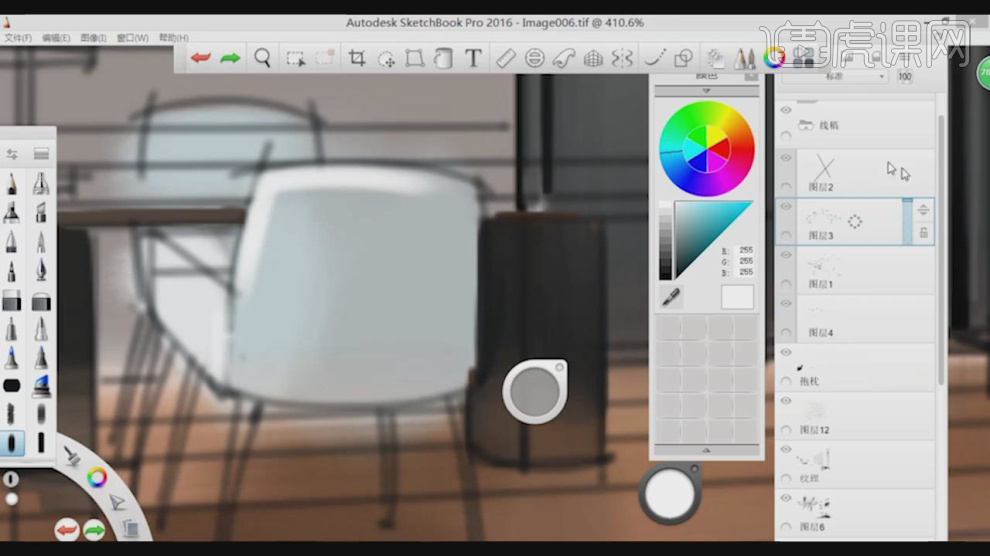
9、使用选区工具,选择需要填充的区域,如图所示。
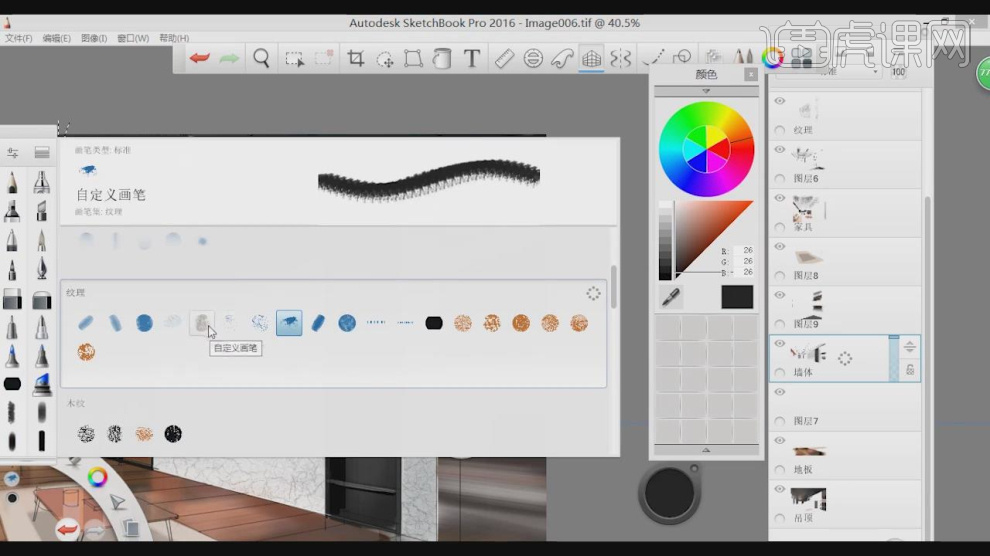
10、继续修改画笔的颜色进行填充,如图所示。
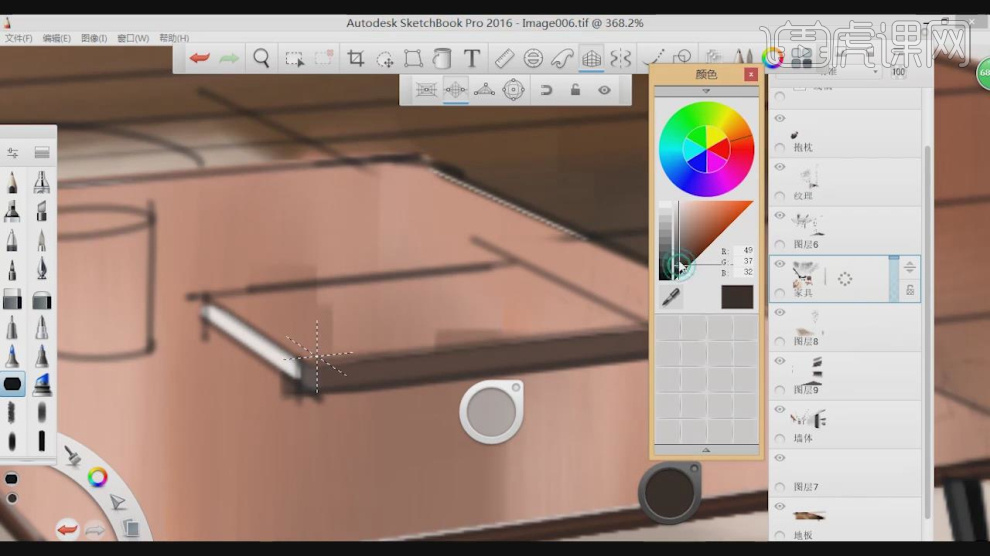
11、使用选区工具,选择需要填充的区域,如图所示。
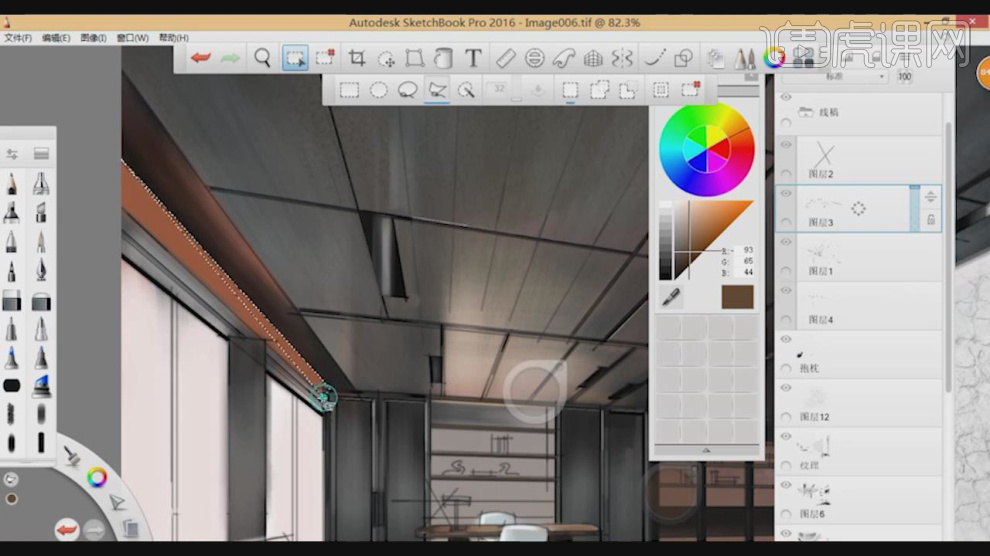
12、在颜色的填充过程中,我们需要注意图层的切换,如图所示。
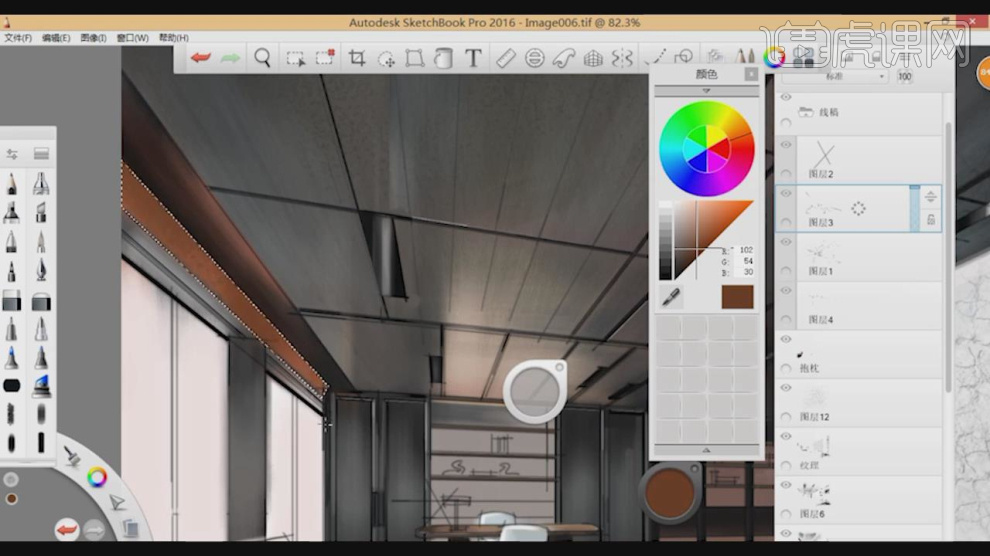
13、在【画笔库】中选择一个【纹理】画笔,绘制抱枕的纹理,如图所示。
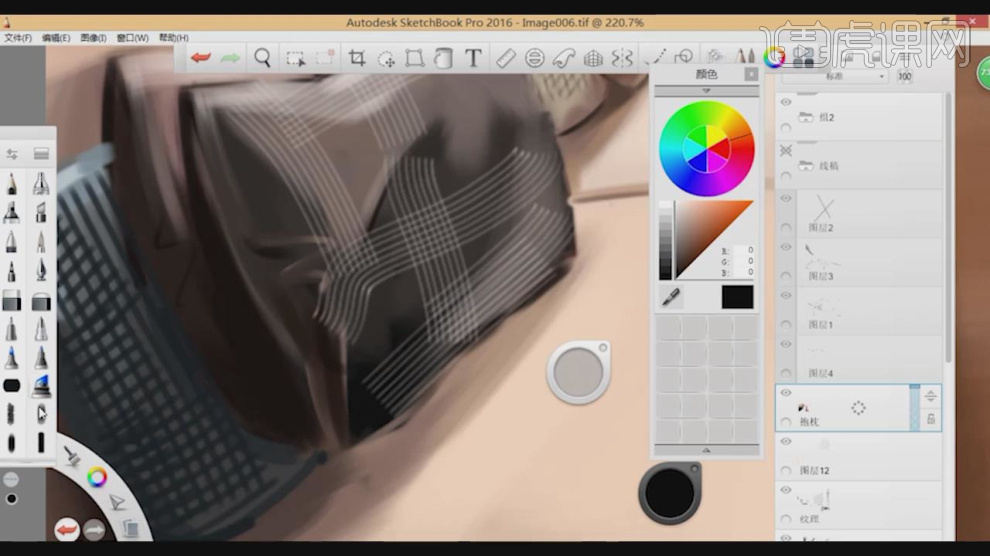
14、将画笔调整为一个白色绘制灯光,如图所示。
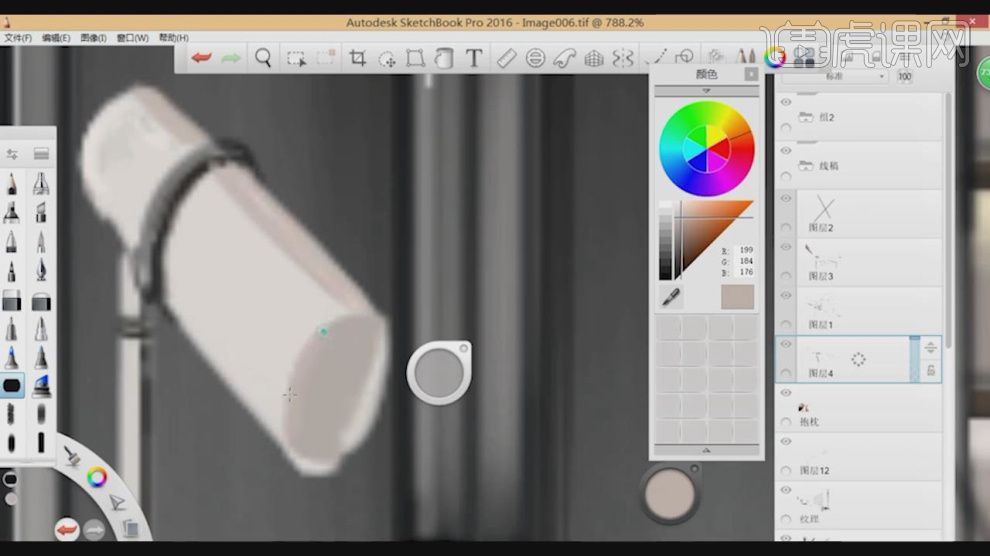
15、继续修改画笔的颜色进行填充,如图所示。
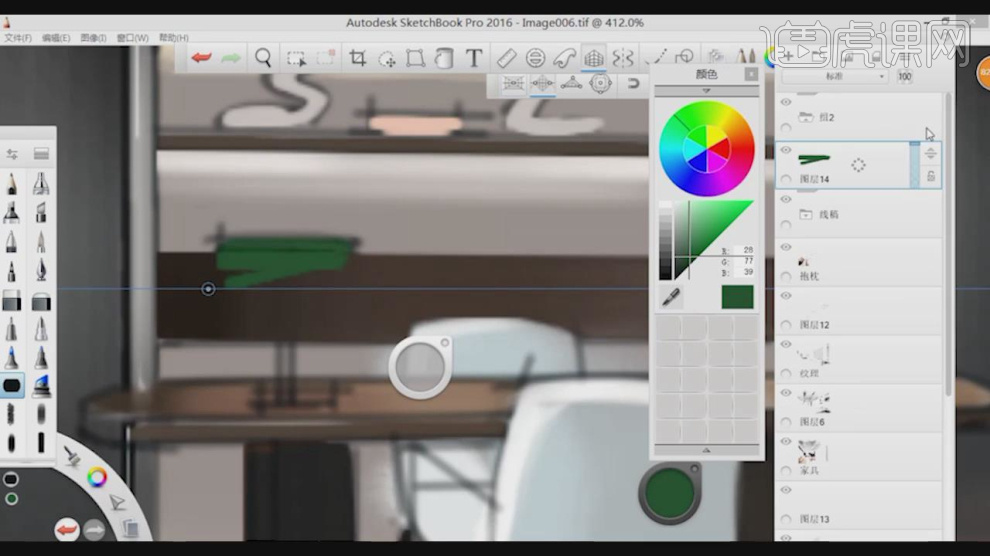
16、最终效果。
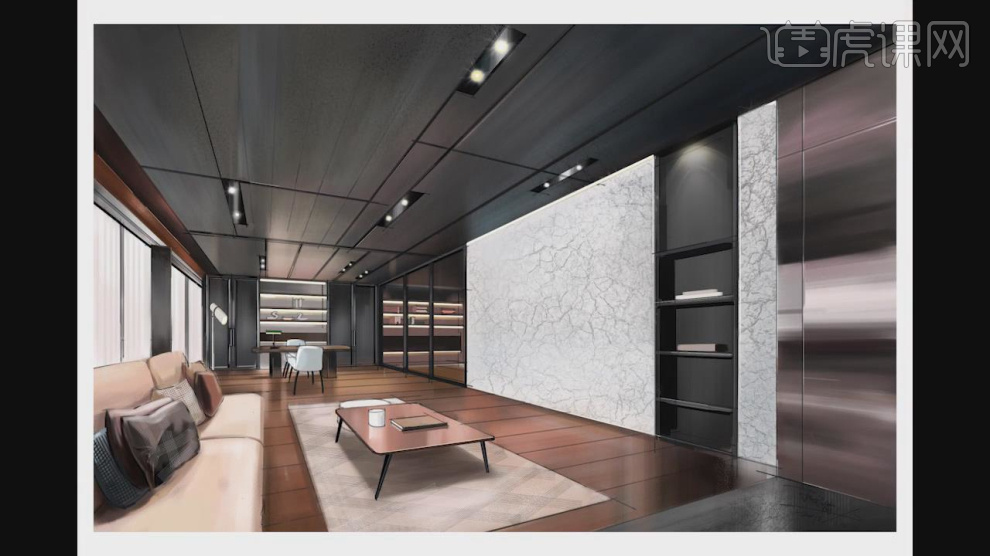
1、本节课讲解办公空间第三部细节刻画,本节课中用到的素材,会放置在素材包内,请各位学员点击右侧黄色按钮自行下载安装。
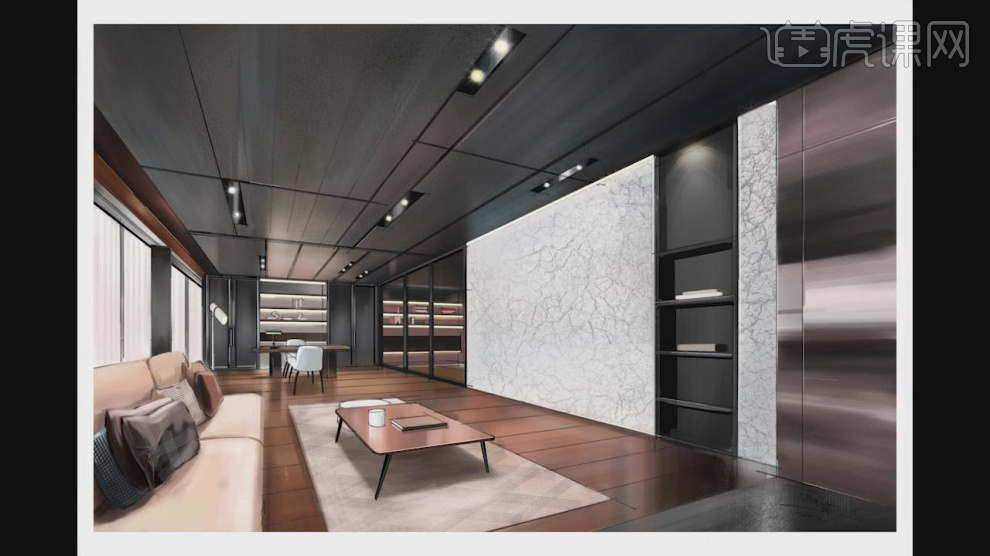
2、打开上节课场景文件,这里我们可以使用选区工具,选择需要填充的区域,如图所示
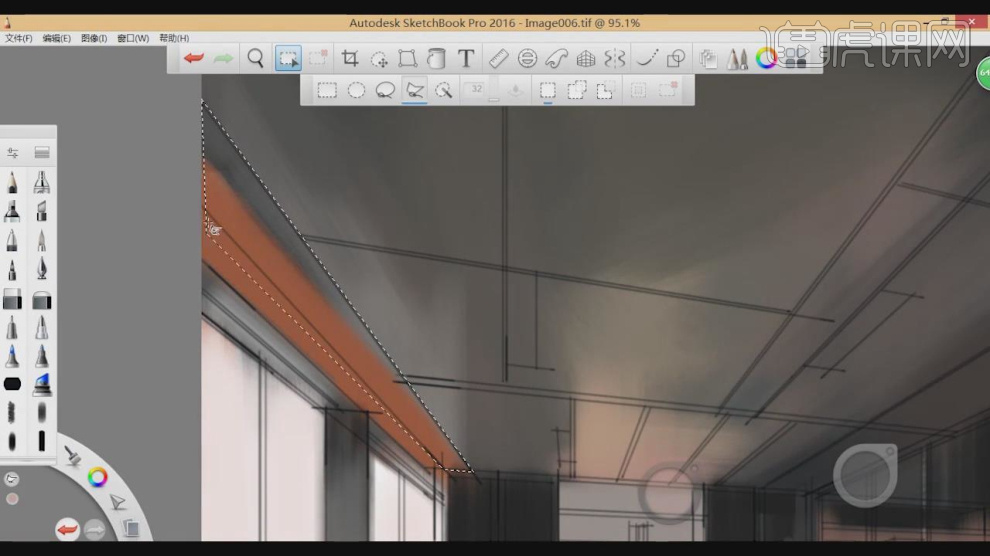
3、在【画笔库】中选择一个【纹理】画笔,进行填充,如图所示。
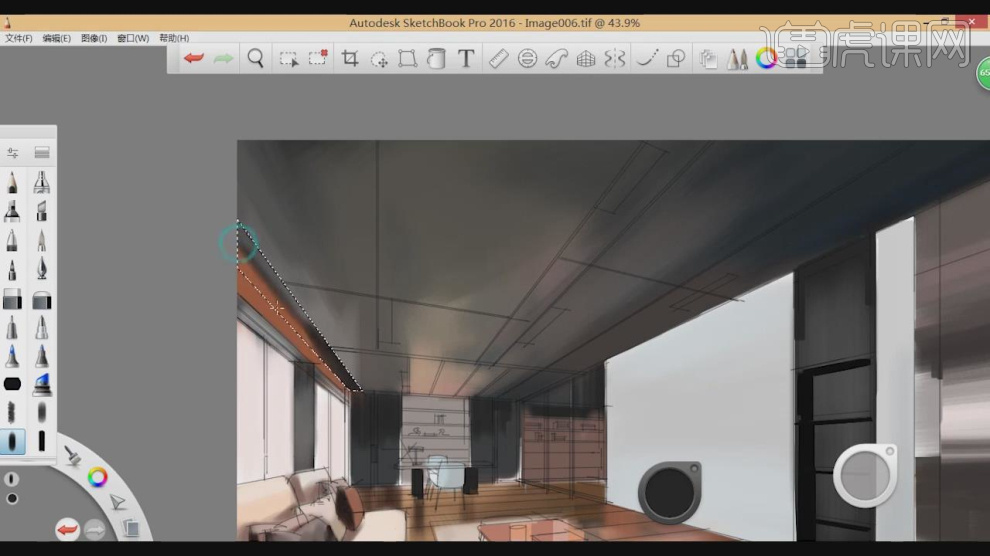
4、在颜色的填充过程中,我们需要注意图层的切换,如图所示。
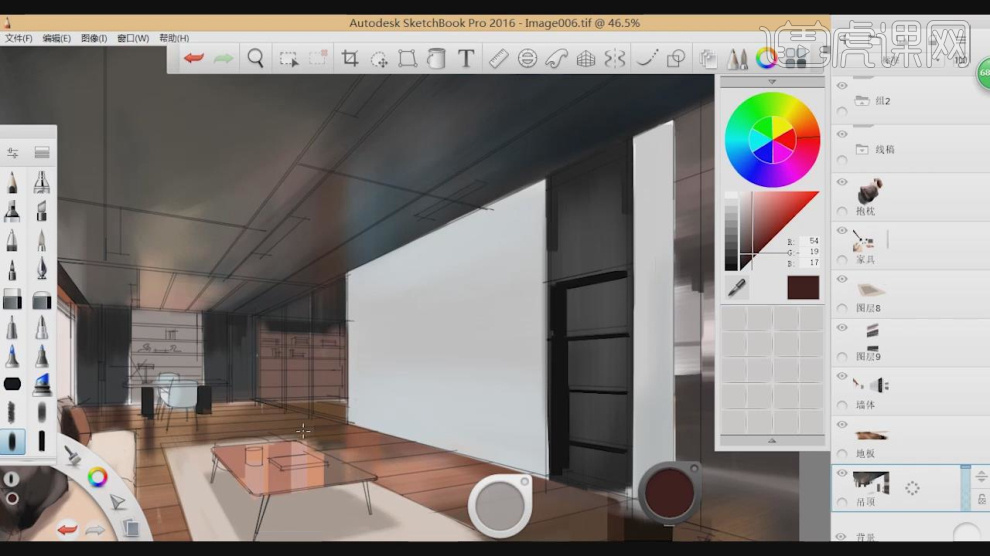
5、在【画笔库】中选择一个画笔,绘制直线绘制轮廓,如图所示。
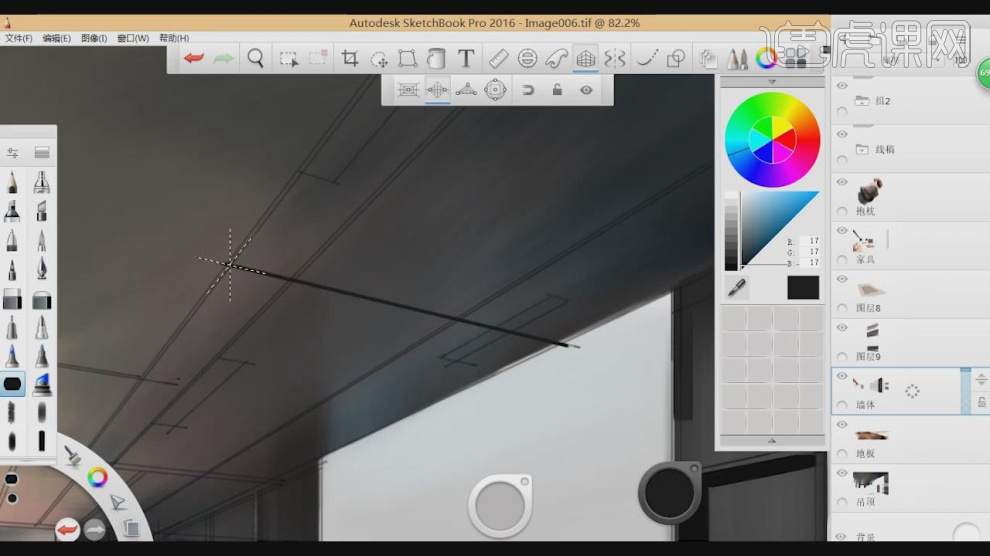
6、使用选区工具,选择需要填充的区域,如图所示
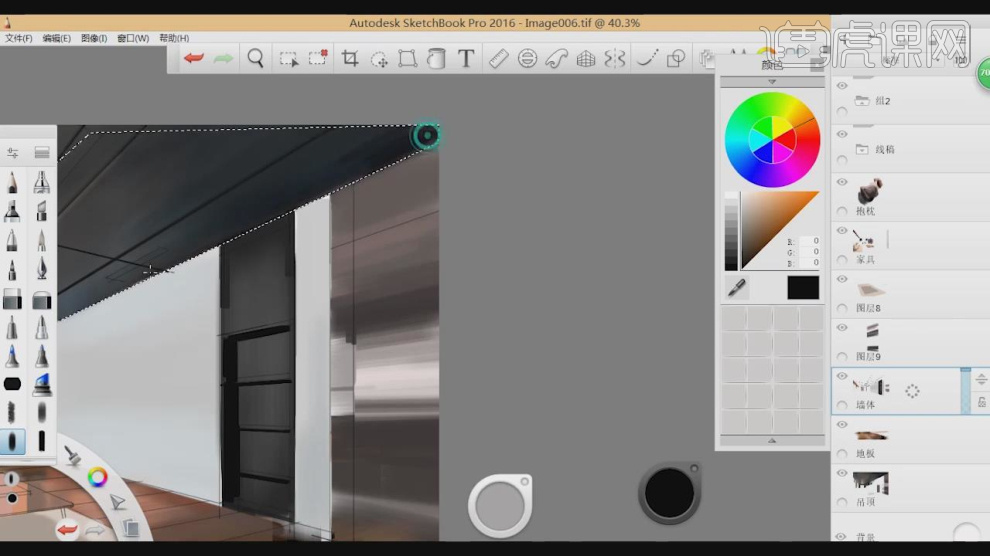
7、继续修改画笔的颜色进行填充,如图所示。
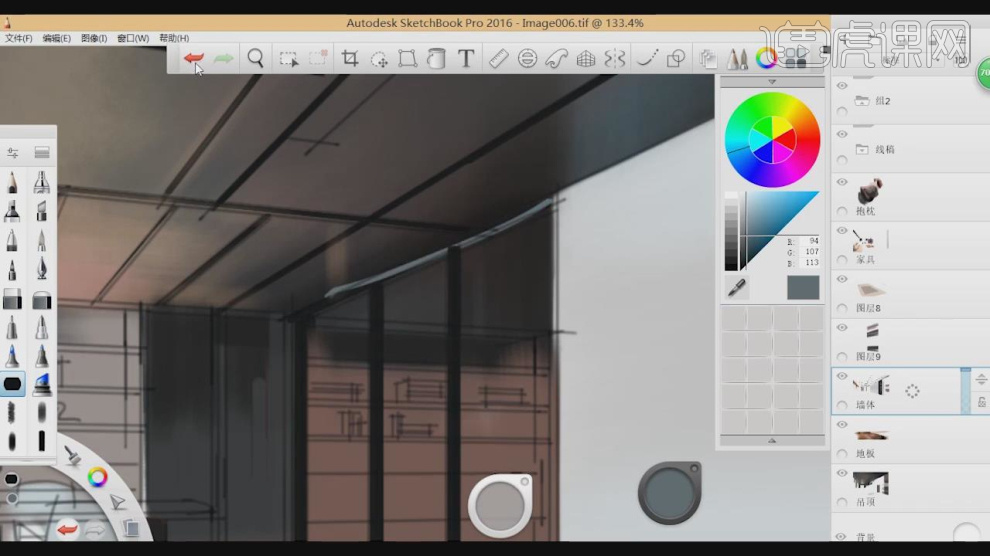
8、使用选区工具,选择需要填充的区域,如图所示
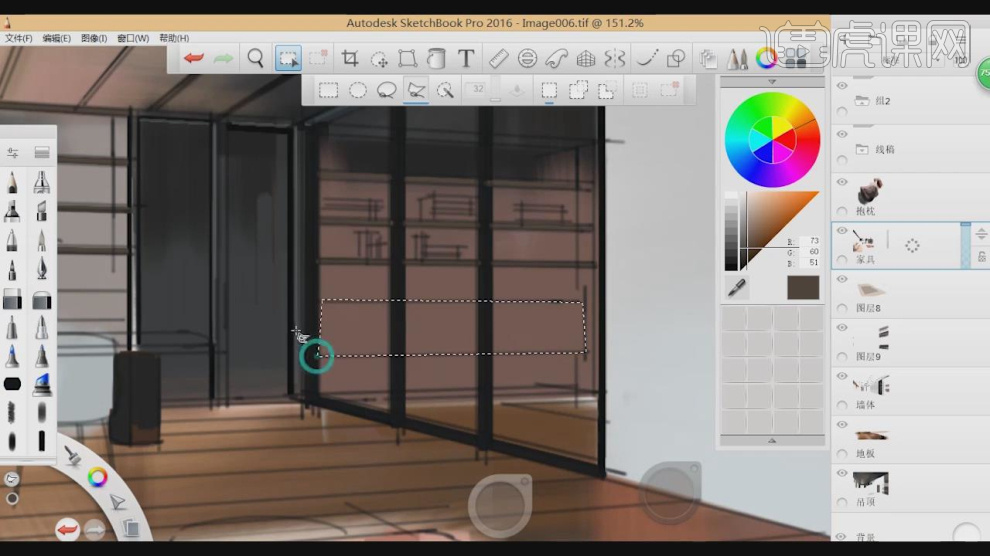
9、在天花上,使用选区工具,选择需要填充的区域,如图所示
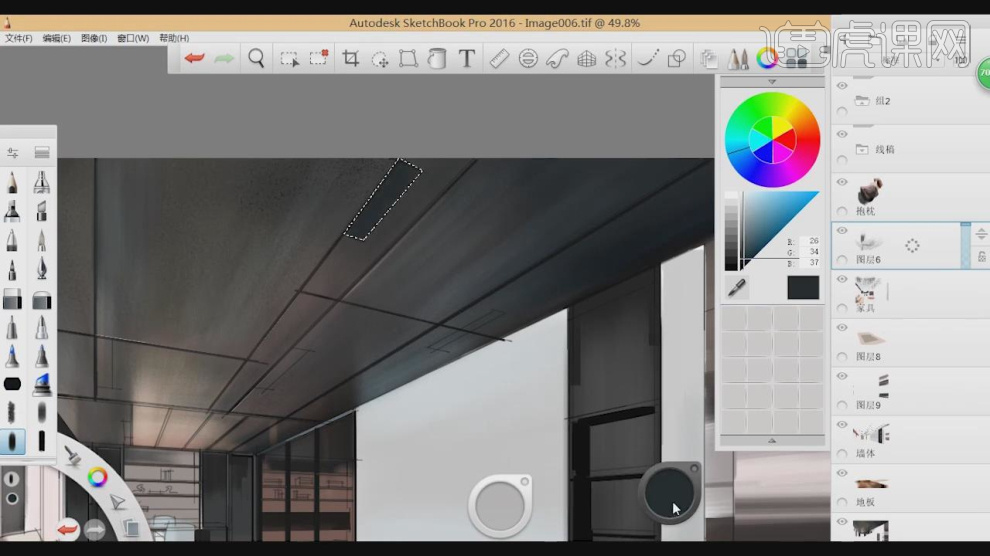
10、然后调整画笔的颜色,绘制高光的效果,如图所示。
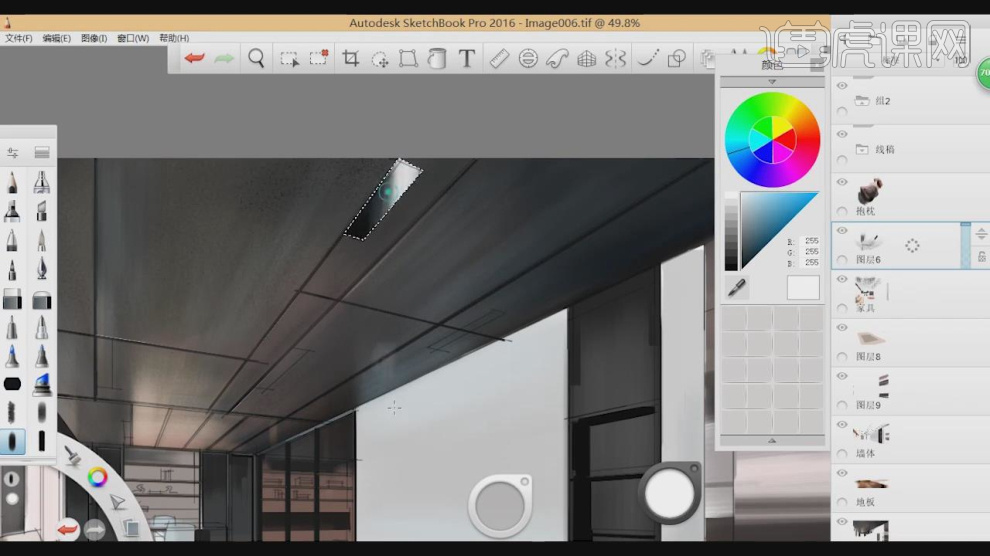
11、同样的方法使用选区工具,选择需要填充的区域,如图所示
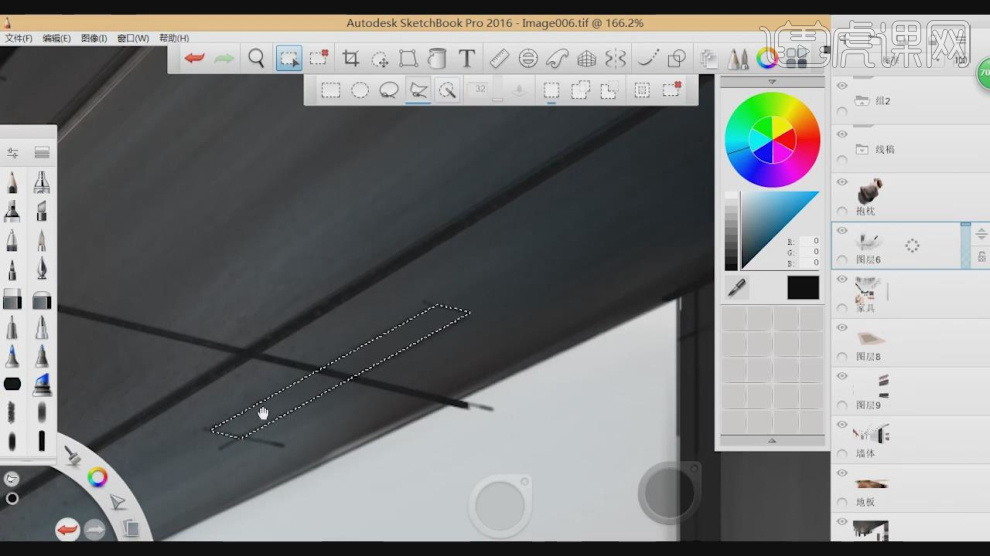
12、然后调整画笔的颜色,绘制高光的效果,如图所示。
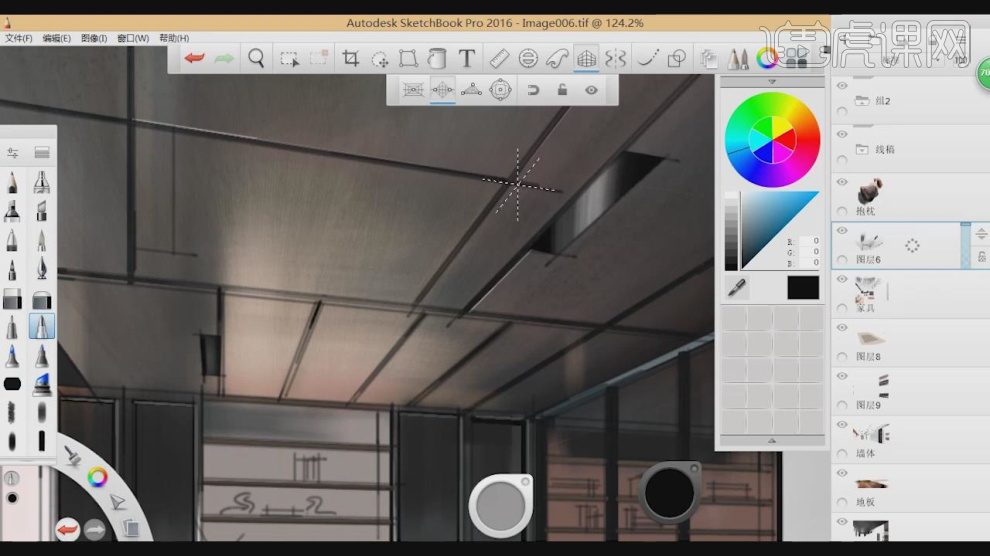
13、继续修改画笔的颜色进行填充,如图所示。
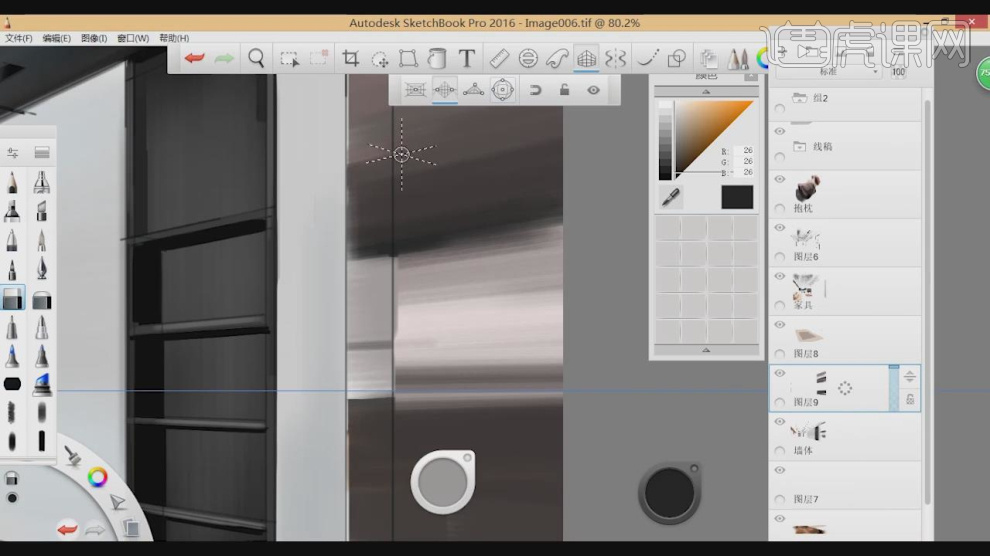
14、使用选区工具,选择需要填充的区域,如图所示
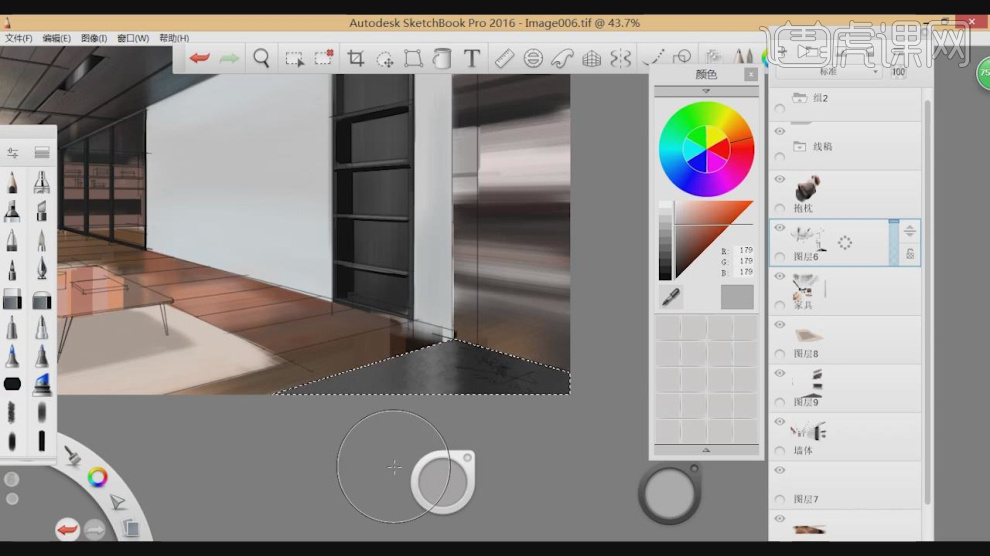
15、在【画笔库】中选择一个【大理石】画笔,绘制纹路,如图所示。
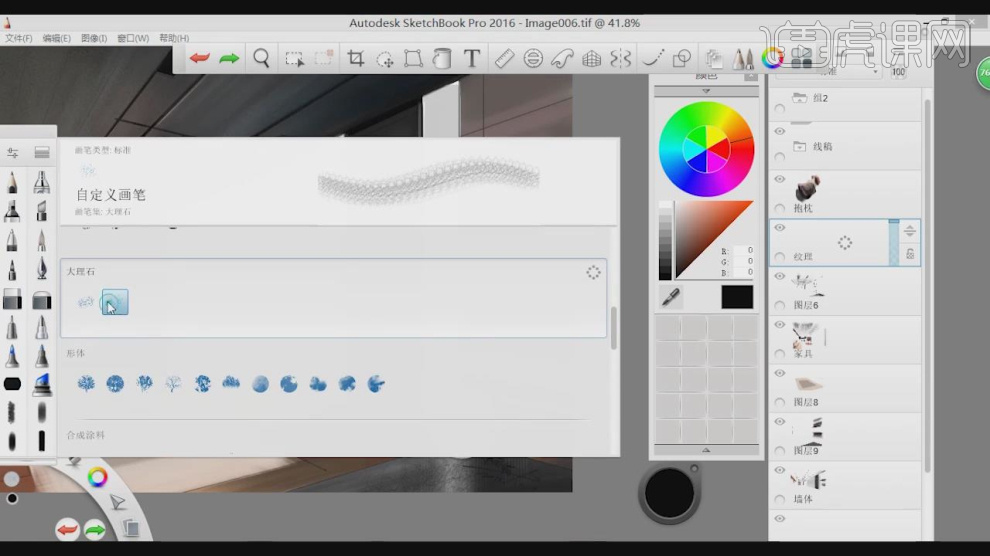
16、然后在【画笔属性】面板中调整画笔,如图所示。
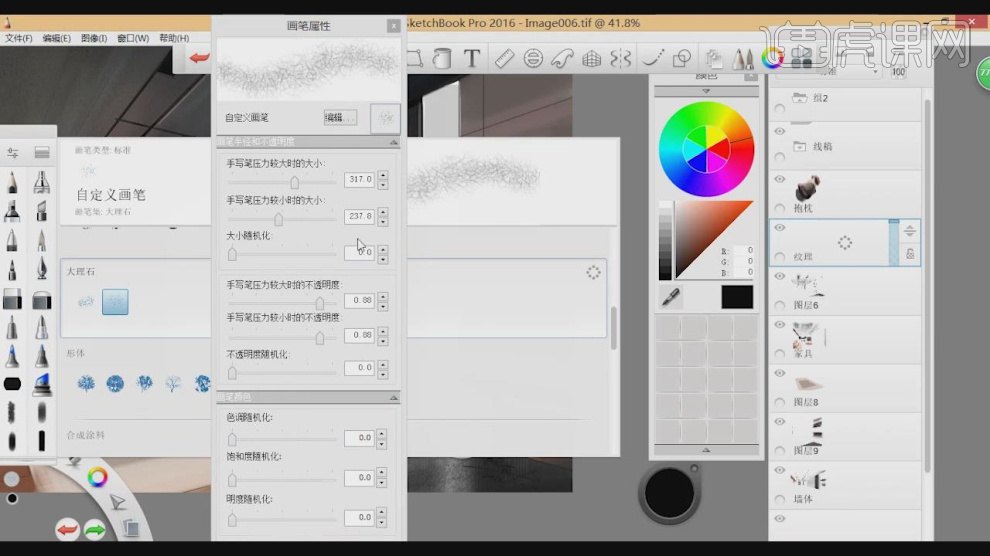
17、将调整好的画笔,在图层中进行填充,如图所示。
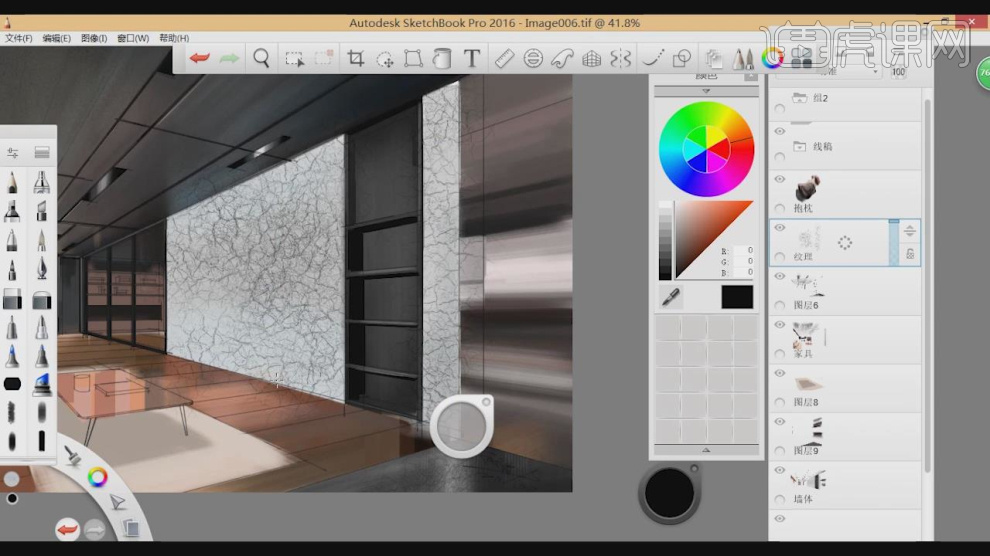
18、最终效果。